- Ordinateurs et électronique
- Télécommunications et navigation
- Téléphones portables
- Pantech
- U4000
- Manuel du propriétaire
▼
Scroll to page 2
of
129
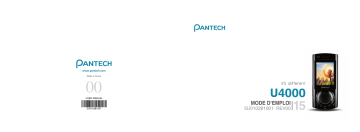
www.pantech.com
Made in Korea
00
MODE D’EMPLOI
5U010281001 REV00
15
MODE D’EMPLOI
U4000
Avant de commencer…
…nous avons quelques informations à vous communiquer.
Nous souhaitons d’abord vous remercier d’avoir fait l’acquisition
d’un téléphone mobile Pantech U4000. Nous sommes certains
que vous le trouverez aussi utile qu’amusant. Notre guide de
démarrage rapide contient tout ce que vous devez savoir au
sujet de la mise en route de votre téléphone mobile. Les autres
chapitres décrivent l’incroyable variété de fonctions que propose
votre téléphone mobile.
1
Bienvenue
Vous allez être gâté.
Votre Pantech U4000 permet d’effectuer des opérations qui,
il y a peu de temps encore, appartenaient au domaine de la
science-fiction.
Que diriez-vous de passer des appels de visiophonie et
d’accéder à Internet à haut débit lors de vos déplacements
grâce au réseau 3G ? Ou encore d’écouter de la musique
pendant vos déplacements ?
Tout cela sans parler des centaines d’autres fonctions que
vous découvrirez dans ce guide, notamment l’appareil photo
de 1,3 mégapixel capable de prendre des photos de qualité
supérieure, parfaitement restituées sur le splendide écran
65 000 couleurs.
Vous bénéficiez également d’une messagerie de première
classe. Les messages texte ne sont que les prémices. Votre
Pantech U4000 vous permet également d’envoyer des
images et des vidéos parfaitement nettes. Vous ne pourrez
plus vous en passer !
A la vitesse 3G*, vous pouvez regarder des vidéos diffusées
en continu provenant de diverses sources (actualités,
événements sportifs et musique).
2
Par ailleurs, comme votre téléphone est directement relié
à votre PC à l’aide de son propre câble, vous pouvez
télécharger (envoyer ou recevoir) des fichiers selon votre
bon plaisir.
Téléphonie mobile, caméra vidéo, appareil photo, Internet à
haut débit : le Pantech U4000 offre tout ce dont vous rêvez
d’un téléphone, et bien davantage encore.
A propos du guide de l’utilisateur
Ce guide de l’utilisateur s’applique uniquement au téléphone
mobile Pantech U4000. Remarquez qu’une petite partie des
fonctions disponibles varie entre les clients qui ont une carte
prépayée et ceux qui ont opté pour un abonnement.
* Selon la couverture 3G.
† Il se peut que certains contenus soient protégés par le détenteur des droits d’auteur et ne puissent pas être supprimés du périphérique.
Guide de démarrage rapide
Vous trouverez ci-dessous des instructions qui vous
permettront de démarrer rapidement. Si vous souhaitez
en savoir davantage, consultez les sections détaillées
contenues dans le présent guide.
Configuration
• Enfoncez la touche fléchée située au dos de votre
téléphone, retirez la batterie et insérez la carte SIM dans
la fente. Réinsérez la batterie dans son compartiment.
• Vérifiez que tout est solidement en place, puis maintenez
la touche E enfoncée jusqu’à ce que l’écran s’allume.
Le cas échéant, saisissez un code PIN*.
• A présent, vous êtes prêt à utiliser votre téléphone.
Charge du téléphone
• Branchez la fiche du câble du chargeur sur la prise de
charge située à la base de votre téléphone.
• Raccordez le chargeur à la prise électrique. Vérifiez que
la prise est sous tension. A présent, votre téléphone se
charge.
• Une fois le téléphone complètement chargé, débranchez
le chargeur de la prise, puis du téléphone.
Navigation de base
Pour naviguer à l’aide de votre téléphone, procédez comme
suit.
• Utilisez la touche de navigation pour vous déplacer vers le
haut, vers le bas, vers la gauche ou vers la droite.
• Appuyez sur la touche écran gauche ou sur OK pour
sélectionner un élément.
• Appuyez sur la touche écran droite pour revenir en arrière
(Retour) ou supprimer les chiffres saisis.
• Appuyez sur E pour revenir à l’écran de veille.
* Si vous saisissez un code PIN incorrect à trois reprises consécutives, votre carte SIM se verrouille et vous devez saisir le code PUK pour la
déverrouiller. Contactez le service clientèle.
3
Guide de démarrage rapide
Pour passer un appel
• Tapez le numéro de la personne que vous souhaitez
appeler à l’aide du pavé numérique ou appuyez sur la
touche de navigation vers le bas afin de sélectionner
Contacts, puis faites défiler vers le haut et vers le bas afin
de rechercher le contact. Plutôt que de faire défiler vers le
haut et vers le bas, vous pouvez saisir une ou plusieurs
lettres du début du nom d’un contact pour le trouver plus
rapidement.
• Appuyez sur S. Votre téléphone commence à composer
le numéro.
• Une fois connecté, appuyez sur E pour mettre fin à
l’appel.
Pour créer et envoyer un SMS
• Dans l’écran de veille, appuyez sur la touche de
navigation droite pour afficher Nouveau SMS.
• Sélectionnez Nouveau message texte en appuyant sur
OK.
4
• Tapez le numéro de la personne à laquelle vous souhaitez
envoyer le texte. Vous pouvez également appuyer sur
OK ou sélectionner Options – Ajouter un contact pour
sélectionner le numéro d’un contact contenu dans votre
répertoire. Faites défiler jusqu’au contact souhaité et
appuyez sur OK pour le sélectionner. Lorsque vous
avez terminé, appuyez sur la touche écran gauche pour
sélectionner Terminé et revenir à l’écran de rédaction du
message.
• Faites défiler jusqu’à la zone du message à l’aide de
la touche de navigation et commencez à taper votre
message à l’aide du clavier.
• Une fois le texte tapé, appuyez sur OK.
• Faites défiler jusqu’à Envoyer message, puis appuyez sur
OK afin d’envoyer votre message.
Guide de démarrage rapide
Pour prendre une photo
Pour enregistrer une vidéo
• Dans l’écran de veille, appuyez sur la touche de
navigation vers le bas.
• Effectuez la mise au point sur le sujet de la photo. Vous
pouvez augmenter et réduire le volume à l’aide des
touches situées sur le côté gauche du téléphone, ou
encore effectuer un zoom avant ou arrière du sujet en
appuyant sur la touche de navigation vers le haut ou vers
le bas.
• Appuyez sur la touche de navigation vers la gauche ou
vers la droite pour éclaircir ou assombrir l’image.
• Lorsque vous êtes prêt, appuyez sur OK pour prendre
une photo. Votre téléphone enregistre automatiquement
l’image dans la Galerie média.
• Appuyez sur la touche écran droite pour revenir à l’écran
du viseur et prendre une autre photo.
• Dans l’écran de veille, appuyez sur la touche de
navigation vers le bas afin de sélectionner la fonction
Appareil photo, puis appuyez sur la touche écran gauche
pour afficher les Options.
• Faites défiler jusqu’à Mode Caméra vidéo et appuyez
sur OK.
• Appuyez sur OK pour lancer l’enregistrement. Pour
l’arrêter, appuyez sur la touche écran droite.
• Votre vidéo est automatiquement enregistrée dans la
Galerie média.
• Appuyez sur la touche écran droite pour sélectionner
Retour et revenir à l’écran du viseur afin d’enregistrer une
autre vidéo.
Soyez patient!
Envoyer des photos mégapixels dans un message
multimédia peut durer un certain temps. Pour plus
d’informations, voir page 46.
{||||||||||||||}||}
Conseils utiles
Vous pouvez attribuer une photo à un contact. De cette manière,
lorsque cette personne vous appelle, sa photo ou sa vidéo s’affiche
à l’écran. Pour plus de détails, voir page 90.
Vous pouvez télécharger des photos mégapixels vers votre PC à
l’aide du câble USB et du CD-ROM fourni dans le coffret.
Voir page 25.
5
Sommaire
Avant d’utiliser votre téléphone mobile
Contenu du coffret ...................................................
Description du téléphone ........................................
Affichage principal ...................................................
Icônes ........................................................................
Touches de fonction .................................................
Touche de navigation ...............................................
Options d’appel
10
11
12
13
17
18
Préparation de votre téléphone mobile
Insertion de votre carte SIM ....................................
La batterie .................................................................
Charger la batterie ....................................................
Informations importantes au sujet de la batterie ..
Insertion d’une carte mémoire MicroSD ................
CD-ROM et câble USB ..............................................
20
21
22
23
24
25
Fonctions de base
Mise sous tension et hors tension de votre
téléphone mobile ......................................................
Principes de base .....................................................
Messagerie vocale ....................................................
Saisie de texte ...........................................................
6
28
29
30
31
Pendant un appel ...................................................... 38
Menu affiché lors de l’appel .................................... 40
Pendant un appel en visiophonie ........................... 41
Menu principal
Profils ........................................................................
Normal ........................................................................
Fort .............................................................................
Vibreur ........................................................................
Discret ........................................................................
Silencieux ...................................................................
Casque .......................................................................
Avion ...........................................................................
Multimédia .................................................................
Appareil photo ............................................................
Caméra vidéo .............................................................
Lecteur multimédia .....................................................
Horloge ......................................................................
Horloge .......................................................................
Villes ...........................................................................
44
44
44
44
44
44
45
45
46
46
50
53
56
56
58
Sommaire
Navigateur .................................................................
Page d’accueil ............................................................
Favoris ........................................................................
Saisir une adresse ......................................................
Historique ...................................................................
Options .......................................................................
Messages ..................................................................
Nouveau SMS ............................................................
Pour lire les messages ...............................................
Nouveau MMS ............................................................
Lecture des MMS .......................................................
Boîte de réception ......................................................
Brouillons ....................................................................
Envoyé ........................................................................
Boîte d’envoi ...............................................................
Réglages ....................................................................
Etat de la mémoire .....................................................
Message e-mail ..........................................................
Galerie média ............................................................
Photos et images ........................................................
Sons ...........................................................................
Vidéos .........................................................................
59
59
59
60
60
60
60
60
62
63
66
67
67
67
67
68
68
68
73
73
76
78
Mémoire externe .........................................................
Autres fichiers .............................................................
Options .......................................................................
Outils & jeux ..............................................................
Bluetooth® ..................................................................
Jeux ............................................................................
Calendrier ...................................................................
Calculatrice .................................................................
Bloc-notes ...................................................................
Enregistreur vocal .......................................................
Heure monde ..............................................................
Chronomètre ...............................................................
Convertisseur .............................................................
SIM Toolkit ..................................................................
Etat de la mémoire .....................................................
Contacts ....................................................................
Ajout de contacts à votre répertoire ...........................
Afficher contacts .........................................................
Ma carte de visite .......................................................
Groupes ......................................................................
Journaux d’appels ......................................................
Options .......................................................................
80
80
81
82
83
85
85
88
88
89
89
90
90
91
91
92
92
94
95
95
96
98
7
Sommaire
Réglages .................................................................... 99
Affichage ..................................................................... 99
Téléphone ................................................................. 100
Appel en cours .......................................................... 101
Connexions réseau ................................................... 104
Réseau ..................................................................... 104
Connexions ............................................................... 104
Sécurité .................................................................... 105
Restauration des paramètres d’usine ....................... 107
Pas de panique
Tableau du menu principal .................................... 110
En clair ..................................................................... 112
Dépannage .............................................................. 114
Caractéristiques ..................................................... 117
Consignes de sécurité ........................................... 118
Entretien du téléphone mobile .............................. 119
Sécurité au volant ................................................... 121
Appareils électroniques ......................................... 122
Autres consignes de sécurité ............................... 124
Mises en garde ........................................................ 125
Déclarations obligatoires ................................................. 125
8
Avant d’utiliser
votre téléphone
mobile
1. Contenu du coffret
2. Description du téléphone
3. Affichage principal
4. Icônes
5. Touches de fonction
6. Touche de navigation
1
Contenu du coffret
Merci d’avoir fait l’acquisition du téléphone mobile Pantech U4000. Avant toute autre opération, jetez un œil dans le coffret et
vérifiez qu’il contient les éléments affichés ci-dessous.
To
Téléphone mobile
10
Batterie
Mode d’emploi de votre
Pantech U4000
Câble d’alimentation et de
connexion au PC combiné
* La carte mémoire MicroSD n’est pas fournie dans le coffret. Vous pouvez vous la procurer en tant qu’accessoire en option auprès de la
plupart des détaillants de téléphones mobiles.
Description du téléphone
Appareil photo
Casque
Affichage principal
262 000 couleurs
Appareil
photo
Touche de
volume
Touche de
navigation
Touche écran
gauche
Touche écran
droite
Touche Numéroter/
Répondre
Touche
Marche/Arrêt
Touche OK
Clavier
alphanumérique
Micro
Batterie
Logement de la
carte mémoire
microSD
Prise de charge /
Terminal USB /
Prise écouteurs
Le clavier coulisse
sous l’affichage
principal
11
Affichage principal
L’affichage principal contient des icônes indiquant la puissance du signal réseau, le niveau de charge de la batterie, l’alarme
(éventuellement active), l’heure et le profil en cours d’utilisation. Cet écran vous avertit également des appels entrants, des
messages texte et des appels en absence.
Profil actuel
Signal
Niveau de la batterie
Fond d’écran
Date et heure
Appuyez sur la touche
écran gauche pour
accéder au menu
principal.
12
Appuyez sur la touche
écran droite pour
accéder aux contacts
L
Icônes
Les icônes ci-dessous s’affichent à l’écran.
Puissance du signal : Le nombre de barres indique la puissance du signal.
Batterie : Niveau de charge actuel de la batterie.
Vérifier la batterie : Affiche l’icône incorrecte de batterie lorsque la batterie est dans un état incorrect ou en
cours de recharge.
Réseau 3G : L’icône 3G apparaît si vous vous trouvez dans une zone bénéficiant da la couverture 3G.
Dans cette zone, vous pouvez passer et recevoir des appels de visiophonie, ainsi qu’accéder à Internet à
haut débit.
Appel : Indique qu’un appel est en cours.
Visiophonie
Silencieux
Recevoir uniquement depuis la liste
Refuser tous les appels
Recevoir uniquement depuis le groupe
13
Icônes
Renvoi d’appel
Renvoi d’appel Ligne1
Renvoi d’appel Ligne2
Renvoi d’appels Ligne 1 et 2
Appel en cours Ligne1
Appel en cours Ligne2
Connexion USB
Bluetooth activé
Bluetooth activé, connexion USB
Bluetooth activé, relier à l’appareil à distance, connexion USB
Bluetooth activé, relier à l’appareil à distance
14
Icônes
Profil : Indique le profil activé (normal, fort, vibreur uniquement, silencieux (alarme activée), silencieux,
casque, avion).
Message : Indique qu’un message texte ou multimédia a été reçu ou qu’il y a des messages non lus.
Si cette icône apparaît en rouge sur l’affichage principal, cela indique un message vocal.
MMS non lus : Indique qu’un nouvel mms a été reçu ou qu’il y a des mms non lus.
Envoi de MMS : Indique l’envoi en cours d’un MMS.
Téléchargement d’un MMS : Indique le téléchargement en cours d’un MMS.
Envoi de SMS en arrière-plan : Indique l’envoi en cours d’un sms.
Nouveau message vocal reçu : Indique la réception d’un nouveau message vocal.
Appel données : Indique la connexion de l’appel de données.
WAP push : Indique lorsque le message WAP Push a été reçu.
Connexion : S’affiche lorsque le câble USB est raccordé ou lorsque la connexion.
15
Icônes
Itinérance : Indique que l’itinérance est activée. (Il ne s’agit pas de votre réseau habituel.)
Alarme : S’affiche lorsqu’une alarme est définie.
Carte mémoire : S’affiche si la carte mémoire est insérée.
16
Touches de fonction
E
Touche Marche/
Arrêt
• Appuyez de manière prolongée
pour mettre votre téléphone
mobile sous/hors tension.
• Pour rejeter un appel entrant ou
pour annuler un appel en cours de
composition.
• Pour revenir à l’écran de veille.
S
Touche Envoyer/
Répondre
• Pour composer un numéro ou
répondre à un appel.
• Pour accéder à la liste des appels
en absence/appels composés/
appels reçus.
Touche OK
• Pour accéder à votre page
d’accueil WAP.
• Pour sélectionner un élément lors
de la navigation au sein du menu.
<
Touche écran
gauche
>
Touche écran
droite
• Pour accéder aux contacts.
N
Touche de
navigation
• Pour parcourir le menu.
*
Touche
Astérisque
• Pour insérer un astérisque.
• Pour insérer “P” (appuyer deux
fois)
• Pour ouvrir le menu des symboles.
• Pour accéder à la fonction
insertion manuelle du mode de
saisie prédictive (T9)
• Pour activer/désactiver le vibreur
grâce à une pression prolongée
sur la touche
• Appuyez pour accéder au menu
principal.
17
Touches de fonction & Touche de navigation
0
Touche 0 / +
• Pour insérer “+” grâce à une
pression prolongée sur la touche.
• Pour insérer un espace entre des
mots lors de la rédaction d’un
message texte.
#
Touche #
• Pour insérer le signe #.
• Lors de la création d’un message
texte, pour accéder au mode de
saisie prédictive (T9) ou au mode
de saisie manuelle.
V v
Touche de
lancement
multitâche
(touche
d’augmentation
du volume)
• Appuyez de manière prolongée
sur la touche d’augmentation du
volume afin de rédiger un nouveau
SMS, de passer un appel, de
lancer un navigateur Web, etc.
sans mettre fin à l’application en
cours.
1~9
Touches
alphanumériques
18
• Pour saisir un chiffre.
Touche de navigation
En mode veille, vous pouvez utiliser les touches de
navigation pour accéder aux raccourcis que nous avons
configurés à votre intention.
Gauche : Pour accéder au lecteur multimédia.
Droite : Pour accéder aux SMS.
Haut : Pour accéder au calendrier.
Bas : Pour accéder à l’appareil photo.
Préparation de
votre téléphone
mobile
1. Insertion de votre carte SIM
2. La batterie
3. Charger la batterie
4. Informations importantes au
sujet de la batterie
5. Insertion d’une carte mémoire
MicroSD
6. CD-ROM et câble USB
2
Insertion de votre carte SIM
Vous aurez toujours besoin d’une carte SIM pour utiliser
votre téléphone mobile. Elle contient des informations
importantes sur votre téléphone et le réseau. Le message
Veuillez insérer la carte SIM s’affiche si la carte SIM n’est
pas installée.
Prenez soin de votre carte SIM et ne la conservez pas à
proximité d’appareils magnétiques et électroniques, car ils
risqueraient d’interférer avec le stockage de données et les
opérations réseau.
• Retournez votre téléphone
mobile, appuyez sur la flèche
et soulevez la batterie pour
l’extraire du téléphone.
20
• Faites glisser la carte SIM sous
les rainures métalliques de la
fente prévue à cet effet. Vérifiez
que les contacts métalliques de
la carte SIM sont orientés vers
le bas et que le coin coupé se
situe dans la partie supérieure
gauche.
La batterie
Installation de la batterie
Enlever la batterie
Placez le dessous de la batterie
dans la partie inférieure du
téléphone et appuyez sur le
dessus de la batterie jusqu’à ce
qu’elle s’enclenche.
Appuyez sur la flèche située en
haut de la batterie et soulevezla pour l’extraire du téléphone
mobile.
{==|||||||}
Remarque
{==|||||||}
Remarque
Ne retirez pas la batterie alors que le téléphone est
sous tension. Vous risqueriez de perdre vos réglages personnels
ou encore les données enregistrées sur votre carte SIM ou dans la
mémoire du téléphone mobile.
Votre carte SIM risque d’être endommagée si ses contacts
métalliques sont rayés. Par conséquent, soyez particulièrement
prudent lors de sa manipulation ou de son insertion.
La batterie doit être solidement remise en place. Si
elle n’est pas correctement installée, votre téléphone mobile ne
se met pas sous tension et la batterie risque de tomber en cours
d’utilisation.
21
Charger la batterie
Raccordement au secteur
Etat de charge
Insérez le contact du chargeur dans la
fente située en dessous du téléphone
mobile, puis branchez le chargeur sur la
prise.
Vérifiez que vous insérez le chargeur dans
le bon sens.
Pendant la charge, l’icône du niveau de la batterie s’anime
jusqu’à ce qu’elle soit totalement chargée.
Si vous chargez votre téléphone mobile alors qu’il est hors
tension, il indique également le pourcentage de charge
actuel de la batterie.
Lorsque la batterie est épuisée, votre téléphone mobile
émet une d’alerte pour vous rappeler de la recharger et finit
par s’éteindre automatiquement.
{==|||||||}
Remarque
En rechargeant toujours
complètement la batterie, vous prolongez sa vie et
cela s’avère bien plus efficace que de la recharger
brièvement à de très nombreuses reprises.
22
Optimisation de la durée de vie de
la batterie
Pour que votre batterie dure plus longtemps, tenez compte
des conseils suivants :
• Mettez fin à la connexion WAP lorsque vous ne l’utilisez
pas.
• Si vous n’avez pas besoin de la fonction Bluetooth,
vérifiez qu’elle est désactivée.
Informations importantes au sujet de la batterie
• Ne retirez pas la batterie alors que le téléphone mobile
se recharge.
• Ne surchargez pas la batterie -Li-Polymer, car cela
pourrait entraîner une réduction de ses performances et
de son autonomie.
• Ne rangez jamais la batterie à proximité d’un feu.
• Ne tentez pas de démonter la batterie. Utilisez
uniquement la batterie approuvée par le fabricant.
• Ne touchez jamais les bornes de la batterie avec un objet
métallique, car vous risquez de provoquer un court-circuit.
• Soyez particulièrement prudent lorsque vous transportez
une batterie dans votre poche.
• Toute utilisation incorrecte de la batterie peut entraîner
des brûlures dues à des températures élevées, voire
même une explosion. Ne laissez jamais tomber la batterie
et évitez tout choc physique, car vous risqueriez de
l’endommager, voire même de provoquer un incendie.
• Conservez votre batterie hors de portée des enfants et
dans un endroits sec et froid.
• Rangez et chargez votre batterie à température ambiante.
Les températures extrêmes peuvent empêcher la charge
complète et affecter la durée de vie de la batterie, ainsi
que ses performances.
• Comme une batterie est un consommable, sa durée
d’utilisation diminue progressivement au fur et à mesure
de son utilisation.
• Maintenez les bornes de la batterie propres et sèches.
• S’il existe un risque d’orage, retirez la fiche du chargeur
de la prise afin de protéger le téléphone mobile.
23
Insertion d’une carte mémoire MicroSD
La mémoire interne disponible sur votre Pantech U4000 est
d’environ 25 Mo, ce qui vous permet d’enregistrer un grand
nombre de photos, de vidéos et de MP3. En outre, votre
Pantech U4000 est équipé d’une fente pour carte mémoire
microSD*. Il s’agit d’une carte amovible conçue pour ajouter
de la capacité de stockage sur votre téléphone mobile.
Vous pouvez vous procurer ces cartes dans la plupart des
magasins de téléphones mobiles.
Si vous possédez une carte, vous pouvez l’insérer dans le
Pantech U4000 en procédant comme suit :
• Retirez le couvercle de la fente pour carte situé sur le
dessous de la partie supérieure coulissante du téléphone
mobile.
• Insérez la carte en orientant ses contacts métalliques vers
le bas et appuyez pour la mettre en place.
• Remettez le couvercle en place. Si vous souhaitez retirer
la carte mémoire microSD, ouvrez le couvercle et appuyez
sur la carte pour la libérer.
{==|||||||}
Remarque
Le modèle U4000 prend en charge les formats FAT16
et FAT32 jusqu’à 2 Go.
* Certains fabricants peuvent l’appeler mémoire Trans-Flash ou T-Flash.
La carte mémoire MicroSD n’est pas fournie dans le coffret. Vous pouvez vous la procurer en tant qu’accessoire en option auprès de la
24
plupart des détaillants de téléphones mobiles.
CD-ROM et câble USB
Votre Pantech U4000 est fourni avec un CD-ROM et un
câble USB. Ceux-ci vous permettent de connecter votre
téléphone mobile à un PC et de télécharger les images
numériques sélectionnées, ou encore d’effectuer une
sauvegarde des contacts de votre carte SIM, de télécharger
des fichiers MP3 et des clips vidéo vers votre téléphone
mobile, et bien davantage encore.
Il s’agit d’une sécurité complémentaire pour les fichiers que
vous ne souhaitez pas perdre.
Installation du logiciel
• Insérez le CD-ROM fourni dans votre lecteur de CD-ROM.
• Le CD-ROM démarre et l’installation commence.
• Conformez-vous aux instructions affichées pour installer
et utiliser le logiciel.
{==|||||||}
Remarque
Le CD-ROM et le câble USB ne sont pas essentiels à
l’utilisation de votre téléphone mobile. Par conséquent, c’est à vous
de décider si vous souhaitez les installer.
Il se peut que votre téléphone mobile ne reconnaisse pas le
câble USB si vous le raccordez alors qu’une application est en
cours d’exécution. Connectez le câble de données USB alors que
l’appareil est en mode veille.
Il se peut que vous soyez incapable de télécharger certaines
applications, telles que des jeux, des sonneries ou des fonds
d’écran, vers votre PC pour des raisons de droits d’auteur.
25
Getting Started
Fonctions
de base
1. Mise
Package
sousContents
tension et hors
tension de
votre téléphone
2. Internal
& External
Displays
mobile
3. SIM Card
2. Principes de base
4. Using the battery
3. Messagerie vocale
4. Saisie de texte
31
Mise sous tension et hors tension de votre téléphone mobile
Mise sous tension de votre
téléphone mobile
Mise hors tension de votre
téléphone mobile
Lorsque la carte SIM est installée
Lorsque la carte SIM est installée
• Maintenez la touche E enfoncée jusqu’à ce que l’écran
s’allume.
• Si votre téléphone mobile est protégé par un code PIN,
le champ de saisie correspondant s’affiche. Saisissez
le code PIN à 4 chiffres pour déverrouiller le téléphone
mobile, puis appuyez sur OK.
Vous pouvez à présent utiliser votre téléphone mobile.
• Maintenez la touche E enfoncée jusqu’à ce que l’écran
s’éteigne.
Attention
• Si vous saisissez un code PIN incorrect à trois reprises
consécutives, votre carte SIM se verrouille et vous devez
saisir le code PUK pour la déverrouiller. Pour obtenir le
code PUK, vous devez contacter le service clientèle et
vous conformer aux instructions.
• Lorsque vous mettez le téléphone mobile sous/hors
tension, la mélodie d’ouverture/fermeture retentit. Pour
désactiver cette fonction, voir page 45.
28
* Pour plus d’informations sur les codes PIN, voir page 106
{==|||||||}
Remarque
Si le message BATTERIE FAIBLE AVERTISSEMENT
MISE HORS TENSION s’affiche, le téléphone mobile se met
automatiquement hors tension et vous devez charger la batterie.
Si vous retirez la batterie alors que le téléphone mobile est sous
tension, les messages non enregistrés risquent d’être perdus et la
mémoire de la carte SIM, d’être endommagée.
• Lorsque votre téléphone mobile est en mode veille,
appuyez sur la touche écran gauche pour accéder au
menu principal.
• Appuyez sur Sélectionner ou OK pour accéder à l’icône
de menu mise en surbrillance.
• Appuyez sur la touche écran droite pour revenir en arrière
ou appuyez brièvement sur E pour revenir à l’écran de
veille.
Principes de base
Passer un appel
Passage d’un appel en visiophonie*
• Saisissez un numéro de téléphone.
• Si vous commettez une erreur lors de la numérotation,
vous pouvez effacer le dernier chiffre saisi en appuyant
sur la touche écran droite.
• Lorsque vous avez saisi le numéro, appuyez sur S. Votre
Pantech U4000 commence à numéroter.
Lorsque vous avez saisi un numéro, appuyez sur la touche
écran gauche et sélectionnez Visiophonie.
Si votre contact accepte votre appel, vous le voyez à l’écran.
Il est également possible de vous voir dans un écran
miniature situé dans le coin inférieur droit de l’affichage.
Fin d’un appel
• Appuyez sur E pour mettre fin à un appel.
Réception d’appels
Réponse à un appel
• Pour répondre à un appel, appuyez sur S.
Pour refuser un appel
• Vous pouvez refuser un appel entrant en appuyant sur
E.
{==|||||||}
Remarque
Si votre correspondant ne possède pas de téléphone
3G ou si la fonction d’appel de visiophonie n’est pas activée sur son
téléphone, le message suivant s’affiche sur votre téléphone mobile :
Appel vidéo indisponible Tenter un appel vocal? Sélectionnez Oui
ou Non.
Réception d’un appel de
visiophonie*
Si vous recevez un appel de visiophonie, votre écran affiche
le mot Visiophonie et vous invite à accepter ou à refuser
l’appel. Appuyez sur la touche écran gauche pour accepter
l’appel et sur la touche écran droite pour le refuser.
* Disponible uniquement sous une couverture 3G. Si vous ne parvenez pas à utiliser cette fonction, contactez le service clientèle.
29
Principes de base & Messagerie vocale
Appel international
• Maintenez la touche « 0 (+) » enfoncée jusqu’à ce que le
signe + s’affiche à l’écran.
• Saisissez l’indicatif national, l’indicatif régional et le
numéro de téléphone du destinataire.
• Appuyez sur S pour composer le numéro.
Appels d’urgence
• Pour appeler les services d’urgence, tapez le 112
(numéro d’urgence international) ou le 999.
• Ensuite, appuyez sur S pour composer le numéro.
Vous pouvez passer un appel d’urgence, même si votre
téléphone mobile est verrouillé ou ne peut pas accéder à
votre réseau, à condition que vous trouviez à portée d’un
réseau du type pris en charge par votre téléphone mobile.
30
Messagerie vocale
Pour pouvoir utiliser la messagerie vocale, vous devez
l’activer*. Pour plus d’informations sur la configuration de
la messagerie vocale, consultez le service client de votre
opérateur.
Ce service prend les messages à votre intention si votre
Pantech U4000 est hors tension, si vous ne répondez pas à
un appel ou si vous êtes hors de portée du signal.
Pour écouter vos messages vocaux
• En mode veille, maintenez la touche 1 enfoncée afin
de composer le numéro de votre messagerie vocale.
* Si vous êtes un client prépayé, votre service de messagerie vocale 888 est déjà activé.
Saisie de texte
Mode de saisie
Mode ABC
Il arrive à de nombreuses occasions que vous deviez saisir
du texte sur votre téléphone (par exemple, pour enregistrer
un nom dans le répertoire, écrire un nouveau message ou
créer vos messages de salutation ou vos événements dans
le calendrier).
Les différents modes de saisie de texte disponibles sont les
suivants :
Ce mode vous permet de saisir la lettre de votre choix en
appuyant une, deux ou trois fois sur la touche numérotée
correspondant à cette lettre, selon qu’il s’agisse de la
première lettre, de la deuxième ou de la troisième.
Mode T9
Mode Symboles
Vous pouvez saisir une lettre en n’appuyant qu’une seule
fois sur la touche par lettre.
Chaque touche du clavier permet de saisir plusieurs lettres.
Lorsque vous appuyez une fois sur la touche [5], la lettre
J, K ou L s’affiche.
Le mode T9 compare automatiquement les saisies de
touche à un dictionnaire interne afin de déterminer le mot
correct, ce qui demande moins de saisies que le mode ABC
standard.
Mode 123
Ce mode permet de saisir un nombre.
Ce mode permet de saisir des caractères spéciaux tels que
des lettres grecques, des symboles de devises, un point
final, etc.
31
Saisie de texte
Modification du texte saisi
Insérer une espace
R
Lorsque vous êtes dans la zone de saisie de texte,
l’indicateur du mode de saisie s’affiche en haut de l’écran
LCD.
Exemple : Saisie d’un mémo.
Pour insérer une espace, appuyez sur la touche [0].
Pour insérer une espace en fin de ligne, appuyez sur la
touche [0].
L
t
Nombre de caractères pouvant
encore être saisis
Zone d’édition
Mode de saisie de texte en
cours et langue
Pour passer d’un mode de saisie de texte à un autre,
procédez comme suit :
�
❶ Appuyez sur la touche [Livre #] indiquant le mode de
saisie de texte en cours.
❷ Basculez vers le mode souhaité en appuyant sur la
touche [Livre #].
L’option Sélection de la langue permet de modifier la langue
de saisie de texte.
32
Défilement
Pour déplacer le curseur vers la gauche ou vers la droite
dans le texte, appuyez sur la touche [Gauche/Droite]. De
même, pour déplacer le curseur vers le haut ou vers le bas
entre les lignes, appuyez sur la touche [Haut/Bas].
(||||||||||)
Remarque
En appuyant sur la touche [Gauche] ou [Droite]
à l’emplacement en cours, le curseur peut être déplacé très
rapidement au début ou à la fin du texte.
Effacer des lettres et de mots
Pour effacer rapidement la lettre située à gauche du curseur,
appuyez sur la touche > [Effacer].
Pour effacer toutes les lettres à l’écran, maintenez la touche
> [Effacer] enfoncée.
(
Saisie de texte
Retour à l’écran précédent
Utilisation du mode T9
Lorsque la zone de saisie de texte est vide, appuyez sur la
touche > [Retour] pour revenir à l’écran précédent.
Dans l’éditeur d’alphabet T9, chaque mot
est composé entièrement à mesure que
vous saisissez du texte.
(|||||||)
Conseil
Pour passer rapidement d’un mode de saisie de texte à
l’autre, utilisez les raccourcis suivants :
Touche
Fonction
[*] Appui court
Affiche l’écran des symboles.
[0] Appui court
Saisit une espace.
[0] Appui long
Saisit le caractère ‘0’
[#] Appui court
Modifie le mode de saisie de texte.
> [Effacer]
Appui court
Supprime les caractères un par un.
Lorsque tous les caractères ont
été supprimés, retourne à l’écran
précédent.
> [Effacer]
Appui long
Supprime rapidement les
caractères.
❶ Appuyez sur les touches numérotées de [2] à
�
❷
❸
❹
❺
[9] pour saisir du texte. Par exemple, appuyez
consécutivement sur [4][3][5][5][6] pour
saisir «hello». Le mot que vous saisissez s’affiche. Il
change au fur et à mesure que vous appuyez sur les
touches pour correspondre à votre saisie.
Saisissez le mot entier avant de modifier ou de
supprimer une saisie.
Lors de la recherche d’un mot, saisissez le mot à suivre
dans le message.
Si la recherche échoue, appuyez sur la touche [*]
pour rechercher le mot à saisir. Le téléphone affiche les
choix les plus fréquemment utilisés en premier.
Poursuivez la saisie du mot à suivre.
33
Saisie de texte
Mode ABC
Modification de la casse
Lorsque vous saisissez du texte en mode
ABC, appuyez une, deux ou trois fois sur
la touche numérotée correspondant à la
lettre de votre choix selon qu’il s’agisse
de la première lettre, de la deuxième ou
de la troisième.
Exemple : Pour afficher la lettre «C», appuyez rapidement
sur la touche [2] trois fois consécutives. Pour afficher
la lettre
«K», appuyez sur la touche [5] deux fois. Cette
�
méthode est appelée Saisie de texte normale.
(||||||||||)
Remarque
Le curseur se déplace vers la droite lorsque vous
appuyez sur une autre touche. Lorsque vous entrez deux fois la
même lettre ou une autre lettre sur la même touche, il vous suffit
d’appuyer sur la touche [Droite] ou d’attendre quelques secondes
pour que le curseur se déplace automatiquement vers la droite, puis
vous pouvez entrer la lettre suivante. Pour plus d’informations sur
les caractères disponibles, reportez-vous au tableau ci-après. Les
caractères diffèrent selon la langue de saisie de texte.
34
Pour modifier la casse des autres lettres que vous saisissez,
appuyez sur la touche [#].
Trois types de casse sont à votre disposition :
• Minuscules (pas d’indicateur)
• Majuscules à la première lettre (U)
• Verrouillage des majuscules (L)
[
Saisie de texte
[Français]
Touche
Utilisation du mode 123
Caractères dans l’ordre d’affichage
1
. , ‘ ? ! “1 - ( ) @ / : _
2
a b c 2 à â ç æ
3
d e f 3 é è ê ë
4
g h i 4 î ï
5
j k l 5
6
m n o 6 ô œ
7
p q r s 7
8
t u v 8 ù û
9
w x y z 9 ÿ
0
Espace 0
�
Le mode numérique permet de saisir
des chiffres dans le texte. Appuyez sur la
touche correspondant au chiffre à saisir.
Utilisation du mode Symboles
�
Le mode Symboles permet de saisir des
symboles dans le texte.
Pour afficher des symboles
supplémentaires, appuyez sur la touche
[Gauche] ou [Droite].
Pour entrer un symbole, appuyez sur
le numéro correspondant au symbole,
appuyez sur la touche [Gauche] ou [OK]. Le symbole
s’affiche alors dans l’écran de saisie.
Pour quitter le mode Symboles, appuyez sur la touche de
fonction [<].
35
Options d’appel
1. Pendant un appel
2. Menu affiché lors de l’appel
3. Pendant un appel en
visiophonie
4
Pendant un appel
Votre téléphone mobile Pantech U4000 met diverses
fonctions à votre disposition lorsque vous passez un appel.
Réglage du volume
• Pendant un appel, vous pouvez appuyer sur la touche
de volume située sur le côté gauche de votre téléphone
mobile afin de régler le volume de l’appel.
Silencieux
• Appuyez sur la touche écran gauche, puis sélectionnez
Silencieux pour désactiver le micro. La personne située à
l’autre bout de la ligne ne pourra plus entendre votre voix.
• Pour rétablir la fonction de micro, appuyez sur la touche
écran gauche et sélectionnez Désactiver mode silencieux.
Haut-parleur
• Appuyez sur la touche écran Droite pour sélectionner
Haut-parleur. Vous pouvez alors entendre la voix de
l’appelant et lui parler sans tenir le téléphone à l’oreille.
• Pour annuler la fonction mais libres, appuyez sur la touche
écran Droite afin de sélectionner téléphone.
38
* Disponible uniquement pour les clients abonnés.
Double appel*
Pour passer un deuxième appel
• Saisissez le numéro de téléphone ou sélectionnez-en un
parmi vos contacts. Pour plus d’informations, reportezvous à la section Menu affiché lors de l’appel, page 40.
• Appuyez sur S pour lancer l’appel.
L’appel en cours est automatiquement mis en attente.
Cependant, si un appel est déjà en cours et un autre en
attente, cette action échoue.
Mise en attente d’un appel*
Lorsque l’appel est en cours
• Appuyez sur la touche écran gauche, puis sélectionnez
Mettre en attente pour mettre en attente l’appel en cours.
• Appuyez sur E pour mettre fin à cet appel.
Pendant un appel
Lorsque l’appel est en attente
Répondre à l’appel en attente
• Appuyez sur la touche écran gauche, puis faites défiler
jusqu’à Libérer pour choisir de reprendre l’appel.Vous
pouvez également parcourir la liste, mettre en surbrillance
le numéro de votre choix et appuyer sur S pour libérer.
Si un appel est en cours et un autre en attente
• Pour basculer entre les appels, faites défiler jusqu’au
numéro correspondant et sélectionnez Options –
Permuter afin de reprendre l’appel en attente et de mettre
en attente l’appel en cours. Vous pouvez également faire
défiler jusqu’au numéro souhaité, le mettre en surbrillance
et appuyer sur S pour permuter.
• Appuyez sur la touche écran gauche pour sélectionner
Accepter ou appuyez sur S. L’appel en cours est
automatiquement mis en attente.
• Cependant, si un autre appel est déjà en attente, un menu
s’affiche à l’écran pour vous permettre de sélectionner
l’appel auquel vous souhaitez mettre fin, puis de répondre
à l’appel en attente ou accepter un nouvel appel. Mais
lorsqu’il existe déjà un appel actif et un appel en attente,
vous pouvez refuser l’appel en attente en appuyant sur la
touche écran droite ou l’accepter à l’issue de l’appel en
cours en sélectionnant l’option de menu correspondante.
Mise en attente d’appel*
Refuser l’appel en attente
Si vous recevez un appel entrant alors que vous êtes au
téléphone, une tonalité retentit dans le casque et l’écran
indique qu’un deuxième appel est actuellement en attente.
Vous pouvez gérer l’appel en attente et l’appel en cours des
manières suivantes :
* Disponible uniquement pour les clients abonnés.
• Appuyez sur la touche écran droite pour sélectionner
Refuser ou appuyez sur E.
39
Menu affiché lors de l’appel
• Appuyez sur la touche écran gauche pendant un appel
pour sélectionner Options et accéder au menu affiché lors
de l’appel.
• Faites défiler jusqu’à l’élément souhaité à l’aide de la
touche de navigation (reportez-vous à la liste ci-dessous).
Enregistrement vocal/Arrêter
l’enregistrement
Contacts
DTMF désactivé
Permet d’accéder au menu des contacts et de rechercher
un numéro.
Bloc-notes
Permet de prendre une note pendant votre appel. Pour plus
d’informations sur la saisie de texte, voir page 31.
Silencieux/Désactiver mode silencieux
Permet d’activer ou d’annuler le mode silencieux. Voir page
41.
Mettre en attente/Libérer
Permet de faire basculer l’état de l’appel.
40
Sélectionnez cette option pour lancer un enregistrement de
votre conversation. Sélectionnez Arrêter l’enregistrement
pour mettre fin à cette opération.
Lorsque votre téléphone mobile est connecté à d’autres
périphériques ou services, vous pouvez envoyer des
chaînes DTMF (Dual Tone Modulation Frequency). Il s’agit
de tonalités du clavier qui peuvent être envoyées par
l’intermédiaire du micro lorsque vous composez un autre
numéro. Votre téléphone mobile émet ces tonalités afin de
communiquer avec des répondeurs, des pagers, etc.
Déconnecter
Sélectionnez cette option pour mettre fin à l’appel en cours,
à l’appel actif ou à tous les appels.
Pendant un appel en visiophonie
• Appuyez sur la touche écran gauche pendant un appel
pour sélectionner Options et accéder au menu affiché lors
de l’appel.
• Faites défiler jusqu’à l’élément souhaité à l’aide de la
touche de navigation (voir les options ci-dessous).
Changer de caméra
Contacts
Permet de montrer à votre correspondant où vous vous
trouvez et ce que vous faites pendant l’appel de visiophonie.
Sélectionnez Changer de caméra pour que votre Pantech
U4000 utilise la caméra située à l’arrière du combiné afin
de montrer votre emplacement au destinataire de l’appel de
visiophonie.
Permet d’accéder au menu des contacts et de rechercher
un numéro.
Silencieux/Désactiver mode silencieux
Caméra.désact./Caméra act.
Permet de choisir si votre photo doit s’afficher ou non sur
le téléphone mobile du destinataire de votre appel de
visiophonie.
Sélectionnez cette option pour activer ou annuler le mode
silencieux. Pendant un appel de visiophonie, vous pouvez
également maintenir la touche écran droite enfoncée. Pour
plus d’informations, voir page 40.
41
Gettingprincipal
Menu
Started
1. Profils
Package Contents
2. Multimédia
Internal & External Displays
3. Horloge
SIM Card
4. Navigateur
Using the battery
5. Messages
6. Galerie média
7. Outils & jeux
8. Contacts
9. Réglages
51
Profils
Modifiez les réglages qui déterminent la manière dont votre
Pantech U4000 doit vous avertir d’un appel entrant, d’un
appel de visiophonie, d’un message ou d’un rappel.
• Faites défiler jusqu’à Profils dans le menu principal et
appuyez sur OK pour sélectionner cette option.
• Ensuite, faites défiler jusqu’au profil qui correspond le
mieux à votre environnement.
• Appuyez sur OK pour le sélectionner et l’activer.
Normal
Il s’agit du profil par défaut. Lorsqu’il est activé, la barre
d’état de l’écran affiche l’icône .
Fort
Les options de ce profil sont prédéfinies pour s’adapter à
des conditions dans lesquelles la sonnerie est difficile à
entendre, par exemple lors d’activités de plein air (volume
de sonnerie le plus élevé ou activation de la sonnerie et du
vibreur). Lorsqu’il est activé, la barre d’état de l’écran affiche
l’icône .
44
Vibreur
Si vous ne souhaitez pas que la sonnerie dérange des tiers,
par exemple au cinéma. Lorsqu’il est activé, la barre d’état
de l’écran affiche l’icône .
Pour sélectionner cette option rapidement, maintenez la
touche 0 enfoncée dans l’écran de veille.
Discret
Permet de désactiver tous les avertissements (sonneries
audibles et tonalités) afin de ne pas vous déranger, mais
d’autoriser la sonnerie de l’alarme si vous souhaitez que
votre téléphone mobile vous réveille le matin. Cela signifie
simplement que vous ne serez pas dérangé la nuit par des
appels entrants ou des messages. La barre d’état indique
.
Silencieux
Règle tous les bruits du téléphone sur le niveau sonore
minimal. Idéal si vous vous relaxez ou si vous êtes dans un
environnement calme s’affiche .
Profils
Casque
Ce profil n’est actif que si un kit mains libres est connecté à
votre téléphone mobile. Lorsqu’il est activé, la barre d’état
de l’écran affiche l’icône .
Avion
Supprime les signaux de transmission et de réception
lorsque vous vous trouvez dans un avion. Lorsqu’il est
activé, la barre d’état de l’écran affiche l’icône .
Vous pouvez définir les paramètres de chacun des profils
pour les adapter à un environnement particulier (sauf pour
les modes Vibreur et Silencieux).
• Faites défiler jusqu’au profil de votre choix, puis appuyez
sur la touche écran gauche pour sélectionner Options,
puis sélectionnez Personnaliser pour afficher la liste des
options.
Appel vocal : Permet de choisir la sonnerie d’un appel vocal.
Visiophonie : Permet de choisir la sonnerie d’un appel de
visiophonie.
Vibreur activé/désactivé : Pour choisir d’activer ou non le
mode vibreur.
Son de message : Sélectionnez le son à utiliser pour vous
avertir de la réception d’un message.
Volume du message : Pour régler le volume du son de
message.
Touche de volume : Déterminez si les tonalités du clavier
doivent retentir lorsque vous appuyez sur les touches.
Rappel message : Choisissez à quelle fréquence vous
souhaitez être averti de la présence d’un message, ou de
désactiver les rappels.
Allumer/éteindre le son : Sélectionnez la tonalité émise lors
de la mise sous et hors tension de votre téléphone mobile.
Allumer/éteindre le volume : Réglez le volume du son émis
lors de la mise sous/hors tension de votre Pantech U4000.
{{|}}}}}}}}}}|||}
Remarque
Vous pouvez également télécharger vos mélodies
préférées à partir du service clientèle et les enregistrer comme
sonnerie.
45
Multimédia
Votre Pantech U4000 est une véritable machine multimédia
proposant un appareil photo mégapixel, une caméra vidéo
et un lecteur MP3. Vous pouvez prendre des photos,
enregistrer des clips vidéo et capturer du son, puis les
stocker dans votre Galerie média.
• Dans le menu de veille, appuyez sur la touche écran
gauche pour accéder au Menu principal, puis faites défiler
jusqu’à Multimédia et sélectionnez cette option.
Appareil photo
Sélectionnez Appareil photo afin que votre sujet apparaisse
dans le viseur.
Utilisation de votre appareil photo – les
réglages
Avant de prendre la photo, vous pouvez effectuer une série
de sélections dans le menu Options.
Appuyez sur la touche écran gauche pour sélectionner
Options, puis choisissez l’une des options suivantes :
46
Capture
• Pour prendre une photo, appuyez sur OK.
Cadres amusants
• Sélectionnez Cadres amusants, puis faites défiler les
options à l’aide de la touche de navigation afin d’ajouter
une bordure surprenante à votre photo.
{=|||||||}}}}}
Remarque
Pour ajouter un cadre amusant à votre image, vous
devez sélectionner une résolution de 176 x 144 pixels. Pour plus
d’informations sur cette opération, accédez à la page 47.
• Pour sélectionner votre cadre, appuyez sur la touche
écran gauche.
{==}}}}}}}}}|}
Remarque
Si vous changez d’avis et ne souhaitez pas ajouter
de cadre à votre image ou si vous désirez en choisir un autre,
sélectionnez Options – Pas de cadre ou Modifier le cadre.
Changer de caméra
Sélectionnez cette option pour passer de la caméra arrière
à la caméra avant du téléphone afin de prendre plutôt une
photo de vous-même!
Multimédia
Mode Caméra vidéo
Permet de passer du mode appareil photo au mode caméra
vidéo.
Photos et images
Permet d’accéder aux photos et images que vous avez
enregistrées.
Réglages
Permet de parcourir et de modifier les réglages suivants :
N / B : Vous avez le choix entre Auto/Lumière du jour/
Tungstène/Fluorescent. Parcourez les options et appuyez
sur OK pour en sélectionner une.
Effet : de modifier le réglage de la couleur, ainsi que
l’effet. Vous avez le choix entre Sépia/Négatif/N&B. Sinon,
sélectionnez Désactivé pour n’activer aucun effet.
Minuteur : Réglez le minuteur pour pouvoir, vous aussi,
figurer sur la photo. Vous avez 5 ou 10 secondes pour
vous placer dans le cadre. Vous changez d’avis par peur
de l’objectif ? Il vous suffit de modifier le réglage et de
sélectionner Désactivé.
Réglages avancés : Faites défiler jusqu’à Réglages avancés
et appuyez sur OK pour sélectionner cette option. Ensuite,
choisissez parmi les réglages ci-dessous. Pour modifier les
réglages, vous devez appuyer sur OK.
• Qualité : Choisissez Faible, Moyenne ou Elevée.
• Taille : Sélectionnez cette option pour modifier la
résolution.
1280 x 1024 – Pour sélectionner une taille d’image de
1280 x 1024 pixels. (sans mise au point)
1024 x 768 – Pour sélectionner une taille d’image de
1024 x 768 pixels. (sans mise au point)
640 x 480 – pour sélectionner une taille d’image de
640 x480 pixels.
320 x 240 – pour sélectionner une taille d’image de
320 x 240 pixels.
176 x 144 – pour sélectionner une taille d’image de
176 x144 pixels afin de pouvoir l’utiliser comme fond
d’écran.
160 x 120 – pour sélectionner la plus faible résolution
d’image (160 x 120 pixels).
Emplacemt d’enregis : Sélectionnez cette option pour
enregistrer l’image dans la mémoire du téléphone ou dans
une mémoire externe.
47
Multimédia
Son de l’obturateur : Choisissez « Clic », « Dites”Ouistiti” »
ou « Prêt! 123 ».
Son du minuteur : Pour activer le son (par défaut) ou le
désactiver.
Nom de fichier : Sélectionnez un nom pour la photo que
vous souhaitez capturer.
Il est recommandé d’utiliser une qualité et une taille d’image
aussi élevées que possible lors de l’envoi de messages.
Votre Pantech U4000 convertit automatiquement toute
photo prise en un format pris en charge par la plupart des
autres téléphones qui acceptent les messages multiumédia.
Luminosité : Appuyez sur la touche de navigation vers la
gauche ou vers la droite pour augmenter/réduire le niveau
de luminosité. Vous pouvez choisir une valeur comprise
entre -2 et +2.
Maintenant que vous êtes prêt à prendre à la photo,
poursuivez la lecture.
Réglages supplémentaires de l’appareil
photo
Vous pouvez prendre une photo de vous-même en
appuyant sur la touche écran gauche et en sélectionnant
Changer de caméra. Une photo de vous s’affiche à l’écran.
• Votre photo est automatiquement enregistrée dans la
Galerie média – Photos et images.
Dans l’écran du viseur, vous pouvez modifier
instantanément d’autres réglages.
Zoom : Appuyez sur la touche de navigation vers le haut
ou vers le bas afin d’effectuer un zoom avant ou arrière.
Vous pouvez choisir une valeur comprise entre x1 à x10 en
fonction de la taille sélectionnée.
48
Prendre une photo
• Lorsque votre sujet est mis au point, appuyez sur OK pour
prendre une photo.
Important
Conseils importants pour obtenir de
belles photos
• Ne bloquez pas ou ne touchez pas l’objectif de l’appareil
photo.
Multimédia
• Photographiez toujours votre objet en plaçant la source de
lumière derrière vous.
• Ne bougez pas votre téléphone mobile pendant que vous
prenez des photos.
• Vérifiez que l’objectif est parfaitement propre avant de
prendre des photos. Vous pouvez l’essuyer à l’aide d’un
chiffon doux.
Gestion de vos photos
• Une fois la photo prise, appuyez sur la touche écran
gauche pour sélectionner Options, puis choisissez l’une
des options suivantes :
Envoyer par : Pour envoyer cette photo par message
multimédia, par e-mail ou via Bluetooth. Pour en savoir
davantage sur la messagerie multimédia, accédez à la page
63, et pour plus d’informations sur la technologie Bluetooth,
voir page 82.
{|||||||||||}
Remarque
Envoyer des photos mégapixels dans un message
multimédia peut durer un certain temps. Pour envoyer une photo
volumineuse plus rapidement, vous pouvez la télécharger vers
votre PC à l’aide du câble USB et du CD-ROM fournis. Pour plus
d’informations, accédez à la page 26.
Choisir comme fond d’écran : Pour définir cette photo
comme fond d’écran en remplaçant l’image actuellement
affichée sur l’écran de veille.
Sélectionner un écran de veille : Pour définir cette photo
comme écran de veille.
Supprimer : Pour supprimer la photo que vous venez de
prendre.
Déf pr contacts : Pour attribuer cette photo à un contact
particulier. Lorsque le contact choisi appelle, l’image
s’affiche à l’écran.
Renommer : Choisissez un nom pour cette photo.
Propriétés : Fournit des informations sur cette photo, telle
que le nom de fichier, la date de prise de vue, la taille du
fichier et la qualité d’image.
Affichage de vos photos
Les photos que vous avez prises précédemment sont
enregistrées dans la Galerie média – Photos et images.
Pour en savoir davantage sur l’affichage de vos images et
de la Galerie média, accédez à la page 73.
49
Multimédia
Caméra vidéo
Enregistrer
Votre Pantech U4000 possède une caméra vidéo intégrée
permettant d’enregistrer des clips vidéo. Vous pouvez même
les envoyer à un tiers dans un message multimédia.
• Dans le menu Multimédia, faites défiler jusqu’à Caméra
vidéo et sélectionnez cette option.
• Votre sujet apparaît à présent dans le viseur.
Appuyez sur OK pour lancer l’enregistrement d’un clip
vidéo.
{||||||||=|}
Remarque
Lorsque vous passez en mode viseur pour
l’enregistrement vidéo, le réglage de la taille par défaut vous permet
d’envoyer la vidéo dans un message. Si vous souhaitez visionner
la vidéo sur un écran plus grand, sélectionnez Options – Réglages
– Réglages avancés – Taille. Cependant, n’oubliez pas que si vous
modifiez la taille de votre clip vidéo, vous risquez de ne pas pouvoir
l’envoyer dans un message.
Utilisation de la caméra vidéo – les
réglages
Avant d’enregistrer votre clip vidéo, vous pouvez effectuer
une série de sélections dans le menu Options.
50
Changer de caméra
Sélectionnez cette option pour passer de la caméra arrière
à la caméra avant du téléphone afin d’enregistrer plutôt une
vidéo de vous-même !
Mode Appareil photo
Permet de passer du mode caméra vidéo au mode appareil
photo.
Mes vidéos
Permet d’accéder à vos vidéos enregistrées.
Réglages
Permet de parcourir et de modifier les réglages suivants :
N / B : Vous avez le choix entre
Auto/Lumière du jour/Tungstène/Fluorescent : Parcourez les
options et appuyez sur OK pour en sélectionner une.
Multimédia
Effet : Permet de modifier le réglage de la couleur, ainsi que
l’effet. Vous avez le choix entre Sépia/Négatif/N&B. Sinon,
sélectionnez Désactivé pour n’activer aucun effet.
Minuteur : Réglez le minuteur pour pouvoir, vous aussi,
figurer sur la vidéo. Vous avez 5 ou 10 secondes pour vous
placer dans le cadre. Vous changez d’avis ? Il vous suffit de
modifier le réglage et de sélectionner Désactivé.
Réglages avancés : Faites défiler jusqu’à Réglages avancés
et appuyez sur OK pour sélectionner cette option. Ensuite,
choisissez parmi les réglages ci-dessous. Pour modifier les
réglages, vous devez appuyer sur OK.
• Qualité : Choisissez Faible, Moyenne ou Elevée.
• Taille : Sélectionnez cette option pour modifier la
résolution.
96 x 64 (MMS) – Faible résolution pour l’envoi en tant que
message multimédia.
126 x 96 (MMS) – Résolution moyenne pour l’envoi en
tant que message multimédia.
176 x 144 (MMS) – Haute résolution pour l’envoi en tant
que message multimédia.
96 x 64 – Faible résolution pour l’enregistrement dans la
Galerie média.
•
•
•
•
•
•
126 x 96 – Résolution moyenne pour l’enregistrement
dans la Galerie média.
176x144 – Résolution élevée pour l’enregistrement dans
la Galerie média.
Enregistrement sonore : Choisissez Activé ou Désactivé.
Emplacemt d’enregis : Sélectionnez cette option pour
enregistrer la vidéo dans la mémoire du téléphone ou
dans une mémoire externe.
Son du minuteur : Choisissez Valeur par défaut ou
Désactivé.
Format de fichier : Choisissez MP4, 3GP ou 3G2.
Nom de fichier : Modifiez le nom de votre vidéo.
Lorsque vous avez terminé tous les réglages vidéo
nécessaires, appuyez sur la touche écran droite pour
revenir à l’écran du viseur.
Il est recommandé d’utiliser une qualité et une taille
d’image aussi élevées que possible lors de l’envoi de
messages. Votre téléphone mobile Pantech U4000
convertit automatiquement toute photo prise en un format
pris en charge par la plupart des autres téléphones
compatibles avec les messages multimédia.
51
Multimédia
Réglages vidéo supplémentaires
Dans l’écran du viseur, vous pouvez modifier
instantanément les réglages suivants :
Zoom : Appuyez sur la touche de navigation vers le haut ou
vers le bas afin d’effectuer un zoom avant ou arrière. Vous
pouvez choisir une valeur comprise entre x1 et x4.
Luminosité : Appuyez sur la touche de navigation vers la
gauche ou vers la droite pour augmenter/réduire le niveau
de luminosité. Vous pouvez choisir une valeur comprise
entre -2 et +2.
Enregistrement d’un clip vidéo
• Lorsque vous êtes prêt à enregistrer votre clip vidéo,
appuyez sur OK pour lancer l’enregistrement. La durée
de la vidéo s’affiche dans la partie inférieure gauche de
l’écran.
• Pour arrêter l’enregistrement, appuyez sur la touche écran
droite.
{==|||||||}
Remarque
• Si vous recevez un appel entrant pendant l’enregistrement d’un
clip vidéo, votre téléphone mobile arrête l’enregistrement et
enregistre le clip.
52
• Si vous appuyez sur la touche écran droite pendant un
enregistrement, votre téléphone mobile arrête et enregistre le clip
vidéo avant de revenir à l’écran de veille.
• Si vous appuyez sur OK ou sur la touche écran gauche pendant
un enregistrement, votre vidéo est suspendue. Pour reprendre
l’enregistrement, appuyez sur OK ou à nouveau sur la touche
écran gauche.
Gestion de votre clip vidéo
• Appuyez sur la touche écran gauche pour sélectionner
Options, puis choisissez l’une des options suivantes :
Envoyer par : Pour envoyer votre clip vidéo à un tiers par
message multimédia, e-mail ou via Bluetooth. Pour plus
d’informations sur la messagerie multimédia, reportez-vous
à la page 63, et sur la technologie Bluetooth, accédez à la
page 82.
Supprimer : Pour supprimer le clip vidéo que vous venez
d’enregistrer.
Lire : Pour relire la vidéo que vous venez d’enregistrer.
Renommer : Pour attribuer un nouveau nom de fichier à
votre clip vidéo.
Propriétés : Pour afficher des informations sur votre clip
vidéo, telles que sa taille, sa date et sa qualité.
Multimédia
Visionnage de vos clips vidéo
Les clips vidéo que vous avez réalisés précédemment
sont enregistrés dans la Galerie média – Vidéos. Pour plus
d’informations sur le visionnage de vos vidéos, accédez à
la page 78.
• Lorsque l’écran du lecteur s’affiche, conformez-vous aux
instructions ci-dessous pour le contrôler.
1
Sélectionner unfichier
Lecteur multimédia
Votre téléphone mobile possède un lecteur multimédia
intégré capable de lire les MP3 et les clips vidéo.
• Faites défiler jusqu’au Lecteur multimédia et appuyez sur
OK pour le sélectionner.
{==|||||||}
Remarque
Le lecteur MP3 ne peut lire que les fichiers audio
enregistrés au format MP3 (extension *.mp3).
Utilisation de votre lecteur multimédia
• Faites défiler jusqu’au Lecteur multimédia et appuyez sur
OK pour le sélectionner.
• Sélectionnez Lecteur et appuyez sur OK pour sélectionner
cette option.
• Pour choisir un fichier, sélectionnez Options et choisissez
un fichier vidéo ou audio dans Ma playlist ou dans Mes
fichiers.
8
2
3
00:00:00
Retour
4
5
7
6
1. Nom de fichier du clip en cours de lecture.
2. Appuyez sur les touches de volume située sur le côté
de votre Pantech U4000 pour augmenter/réduire le
volume pendant la lecture.
3. Appuyez la touche navigation vers la gauche pour
sélectionner le fichier précédent.
4. Appuyez sur OK pour lancer la lecture du fichier
sélectionné/suspendre la lecture/reprendre la lecture.
53
Multimédia
5. Appuyez sur la touche de navigation vers le bas pour
arrêter la lecture.
6. Appuyez la touche navigation vers la droite pour
sélectionner le fichier suivant.
7. Temps de lecture écoulé
8. Appuyez sur la touche de navigation vers le haut
pour modifier l’image d’arrière-plan. Pour plus
d’informations, accédez à la page 55.
Mes fichiers
Permet d’afficher tous les fichiers vidéo et audio enregistrés
sur votre Pantech U4000.
Ma Playlist
Permet de rechercher une liste de lecture particulière que
vous avez créée.
Pour créer une liste de lecture musicale
• Sélectionnez Ma playlist.
• Si Ma playlist est vide, appuyez sur la touche écran
gauche pour sélectionner Créer, puis sélectionnez Créer
playlist mus en appuyant sur OK et suivez les instructions
à l’écran.
54
• Si Ma playlist existe, sélectionnez Options – Créer –
Playlist mus en appuyant sur OK et suivez les instructions
à l’écran.
• Faites défiler les fichiers disponibles et sélectionnez-les
tous (Sélectionner tout) ou choisissez-en certains en
appuyant sur OK lorsqu’ils sont en surbrillance.
• Pour enregistrer, appuyez sur la touche écran gauche.
Pour créer une liste de lecture vidéo
• Sélectionnez Ma playlist
• Si Ma playlist est vide, appuyez sur la touche écran
gauche pour sélectionner Créer, puis sélectionnez
Créer playlist vidéo en appuyant sur OK et suivez les
instructions à l’écran.
• Si Ma playlist existe, sélectionnez Options – Créer
– Playlist vidéo en appuyant sur OK et suivez les
instructions à l’écran.
• Faites défiler les fichiers disponibles et sélectionnez-les
tous (Sélectionner tout) ou choisissez-en certains en
appuyant sur OK lorsqu’ils sont en surbrillance.
• Pour enregistrer, appuyez sur la touche écran gauche.
Multimédia
Pour modifier les réglages du lecteur multimédia de votre
Pantech U4000, faites défiler jusqu’à Réglages et appuyez
sur la touche écran gauche afin de sélectionner cette option.
• Répéter toutes les pistes
• Lecture aléatoire
Volume : Réglez le volume en appuyant sur la touche de
navigation vers la gauche et vers la droite.
Apparence
Appel entrant
Réglages
Permet de modifier l’animation ou l’image fixe d’arrière-plan
qui s’affiche sur l’écran de votre Pantech U4000 lors de la
lecture de vos fichiers audio.
• Parcourez les options disponibles et appuyez sur la
touche écran gauche pour Enregistrer.
Lecteur
Pour modifier l’ordre de lecture de vos pistes ou régler le
volume.
Mode Lecture : Choisissez parmi les options suivantes :
• Lire une piste
• Lire toutes les pistes
• Répéter une piste
Accepter appel entrant : Choisissez Accepter ou Refuser
pour accepter ou refuser un appel entrant lors de l’écoute
du lecteur multimédia.
Une dernière chose
{==|||||||}
Remarque
N’utilisez pas cette fonction de manière illégale.
La musique et les vidéos peuvent être protégées par des droits
d’auteur. Il est illégal de copier ce type de pistes musicales/vidéo
en vue de les vendre ou de les distribuer. Pantech ne soutient
aucunement l’utilisation non autorisée d’un contenu sur le lecteur
multimédia Pantech U4000.
55
Horloge
Permet de régler l’heure et la date correctes sur votre
téléphone mobile, ainsi que de définir une alarme de réveil
ou simplement de rappel.
• Dans le menu principal, faites défiler jusqu’à Horloge
et appuyez sur OK pour sélectionner cette option.
• Appuyez sur la touche écran gauche pour sélectionner
Enregistrer.
s’affiche à présent sur l’écran de veille.
• Pour modifier ou supprimer l’alarme, sélectionnez Options
– Changer l’alarme ou Supprimer l’alarme et conformezvous aux messages affichés.
Horloge
Changer la date
• Pour définir une alarme ou pour modifier la date et l’heure,
mettez Horloge en surbrillance, puis sélectionnez Options
en appuyant sur la touche écran gauche.
Régler l’alarme
• Appuyez sur la touche écran gauche ou sur OK pour
sélectionner cette option.
• Modifiez l’heure à l’aide des touches alphanumériques.
{==|||||||}
Remarque
Si votre Pantech U4000 est programmé pour utiliser
l’affichage 12 heures, remplacez AM par PM ou inversement en
appuyant sur la touche de navigation vers le haut ou vers le bas.
Pour basculer entre l’horloge de 12 et de 24 heures, accédez à
Horloge – Options – Réglages – Format de l’heure.
56
• Sélectionnez Changer la date, puis modifiez-la à l’aide
des touches alphanumériques et appuyez sur la touche
écran gauche pour l’enregistrer (Enregistrer).
{==|||||||}
Remarque
Vérifiez que le format de la date est correct. Pour le
modifier, accédez à Horloge – Options – Réglages – Format de la
date.
Changer l’heure
• Sélectionnez Changer l’heure, puis modifiez-la à l’aide
des touches alphanumériques et appuyez sur la touche
écran gauche pour l’enregistrer (Enregistrer).
{==|||||||}
Remarque
Vérifiez que le format de l’heure est correct. Pour le
modifier, accédez à Horloge – Options – Réglages – Format de
l’heure.
Horloge
Réglages
Pour modifier le format de la date et de l’heure, ainsi que la
tonalité d’alerte de votre alarme.
• Sélectionnez Réglages, puis choisissez parmi les options
suivantes :
Format de date : Modifiez le format de la date.
• Appuyez sur OK pour sélectionner cette option, puis
choisissez l’un des trois formats de date et appuyez sur la
touche écran gauche pour confirmer.
Format de l’heure : Choissez l’horloge de 12 ou de
24 heures.
• Appuyez sur OK pour sélectionner cette option, puis
choisissez le système de 12 heures ou de 24 heures et
appuyez sur la touche écran gauche pour l’activer.
Tonalité d’alerte : Sélectionnez la sonnerie de votre
alarme.
• Appuyez sur OK, puis faites défiler les sons disponibles
ou sélectionnez Valeur par défaut et parcourez les
sonneries prédéfinies que nous avons enregistrées
dans votre Pantech U4000, puis appuyez sur OK et sur
Sélectionner afin d’activer la sonnerie à utiliser comme
alerte pour votre alarme. Sélectionnez Lire pour écouter
la sonnerie.
Fréquence alarme : Pour définir la fréquence de
l’alarme.
• Appuyez sur OK pour sélectionner cette option, puis
choisissez l’une des quatre possibilités. (Une fois,
Quotidienne, Lun-Ven, Lun-Sam)
Heure d’été : Pour avancer l’heure d’une ou de deux
heures. Il vous suffit de vous conformer aux messages
affichés.
Lorsque vous avez terminé, appuyez sur la touche écran
gauche et sélectionnez Enregistrer.
57
Horloge
{==|||||||}
Remarque
{==|||||||}
Remarque
Villes
• Pour ajouter ou supprimer un pays ou une ville
particuliers, sélectionnez Options – Ajouter une ville ou
Supprimer une ville et conformez-vous aux messages
i-affichés.
Si vous sélectionnez l’heure d’été de façon à avancer
d’une ou deux heures, l’heure actuelle avance d’une ou deux heures
sur l’horloge et l’écran de veille. En revanche, le réglage Villes
affiche les heures au format TMG. Par conséquent la liste Villes
affiche l’heure sans tenir compte du paramètre Heure d’été.
Si, pendant votre voyage, vous traversez des fuseaux
horaires, vous pouvez désormais régler l’heure affichée
à l’écran afin de disposer à tout moment de l’heure locale
précise. Pour cela, il vous suffit de mettre à jour les réglages
en sélectionnant une autre ville.
• Vérifiez que Villes est mis en surbrillance en faisant défiler
vers la droite à l’aide de la touche de navigation, puis
sélectionnez Options en appuyant sur la touche écran
gauche et choisissez l’une des options suivantes :
Ajouter une ville
• Sélectionnez Ajouter une ville, puis faites défiler la liste
des villes et pays et appuyez sur la touche écran gauche
afin d’en sélectionner une.
58
Pour gagner du temps, vous pouvez également taper le
nom de la ville ou du pays dans le menu de recherche situé au bas
de l’écran. Une fois la ville ou le pays trouvés, vous devez appuyer
sur la touche écran gauche pour le ou la sélectionner.
Ma ville
Lorsque vous visitez une ville ou un pays, définissez-la
comme votre ville afin de disposer à tout moment l’heure
locale. Il vous suffit de sélectionner Options – Ma ville – Oui.
Réglages
Modifiez le format de l’heure et de la date, etc. Ces réglages
sont identiques à ceux de l’option Horloge. Pour plus
d’informations, accédez à la page 57.
Navigateur
Votre Pantech U4000 met à votre disposition un navigateur
Internet. Que vous soyez intéressé par des résultats
sportifs, des jeux, des sonneries, etc., vous trouverez
toujours ce que vous cherchez sur le WAP.
Vous allez découvrir une toute no uvelle manière d’accéder
à des divertissements et aux informations que vous
recherchez. Donnez vie à votre téléphone mobile grâce
à des images aux couleurs éclatantes ou téléchargez les
sonneries et fonds d’écran dernier-cri. Obtenez les tout
derniers résultats sportifs, les informations les plus récentes
et les potins sur les célébrités. Réservez votre prochaine
escapade de week-end ou votre nuit à l’hôtel avec un guide
des restaurants et bars, ainsi que des informations sur les
films et événements à l’affiche.
C’est amusant, rapide et fascinant.
• Dans le menu principal, faites défiler jusqu’à Navigateur et
sélectionnez en appuyant sur OK.
Page d’accueil
• Sélectionnez Page d’accueil en appuyant sur OK et
commencez à surfer.
Favoris
Cette option permet d’enregistrer et de visiter vos liens Web
préférés afin de gagner du temps lors de la navigation.
• Faites défiler jusqu’à Favoris et appuyez sur OK pour
sélectionner cette option.
Nous avons enregistré à votre intention quelques favoris
intéressants qui vous permettront d’accéder directement
aux sites de téléchargement des derniers fonds d’écran,
sonneries, vidéos et jeux.
• Pour créer vos propres favoris, appuyez sur la touche
écran gauche afin de sélectionner Options, puis faites
défiler jusqu’à Créer nouveau et sélectionnez cette option.
Ensuite, conformez-vous aux messages.
Vous pouvez également créer des favoris pendant la
navigation. Il vous suffit d’accéder au site que vous
souhaitez marquer d’un signet et de sélectionner Options
– Favoris – Ajouter un signet et de vous conformer aux
messages.
Vous pouvez supprimer vos favoris, à l’exception des favoris
par défaut.
59
Navigateur & Messages
Saisir une adresse
• Sélectionnez Saisir une adresse et tapez une adresse
WAP que vous souhaitez visiter.
• Ensuite, appuyez sur la touche écran gauche pour
sélectionner Aller à.
Historique
Affiche les sites qui ont été visités à partir de votre
téléphone mobile.
• Mettez un site en surbrillance, puis sélectionnez Options
et choisissez l’une des options suivantes :
Détails : Pour obtenir des détails sur les téléchargements
et autres activités.
Supprimer : Pour supprimer l’adresse WAP mise en
surbrillance.
Supprimer tout : Pour supprimer toutes les adresses WAP
enregistrées dans l’historique.
Options
Propose des options de gestion pour les Profils WAP,
le Navigateur, la Mémoire, la Sécurité et les Pages
sauvegardées.
60
Messages
Bien davantage qu’un simple téléphone, votre Pantech
U4000 est un centre multimédia proposant de nombreux
moyens de communiquer avec vos amis, votre famille et vos
collègues. Vous pouvez communiquer avec des SMS et des
MMS efficacement ou simplement pour vous amuser.
• Dans le menu principal, faites défiler jusqu’à Messages
et sélectionnez cette option en appuyant sur OK.
Ensuite, sélectionnez l’une des options suivantes :
Nouveau SMS
Le Pantech U4000 donne aux SMS une touche artistique.
Montrez votre sens de l’humour, soyez extravagant ! Quoi
que vous fassiez, vous serez toujours original.
• Sélectionnez Nouveau SMS.
Messages
Sélectionnez un contact
• Dans l’écran À : Saisissez le numéro de la personne à
laquelle vous souhaitez envoyer du texte, ou appuyez sur
OK et sélectionnez Ajouter un contact afin d’ajouter un ou
plusieurs contacts de votre répertoire.
• Parcourez la liste des contacts disponibles et appuyez sur
OK pour en sélectionner un. Il est possible d’en choisir
plusieurs. Lorsque vous avez terminé, appuyez sur la
touche écran gauche et sélectionnez Terminé.
Créez votre message
• Faites défiler vers le bas et saisissez votre message texte
à l’aide des touches alphanumériques. Votre message
peut comprendre 1120 caractères maximum. Un message
standard est constitué de 160 caractères. Si vous utilisez
davantage de caractères dans votre message texte,
plusieurs messages vous seront facturés.
Conseils utiles
• Appuyez sur 0 pour insérer un espace entre les mots.
• Appuyez sur # pour basculer entre les modes de saisir
(abc, T9, 123, etc.) ou sélectionnez Options – Mode de
saisie.
• Votre Pantech U4000 utilise la saisie T9 (une méthode
de saisie de texte prédictive qui vous permet de
taper rapidement). Tapez le mot à l’aide des touches
alphanumériques. Si le mot souhaité ne s’affiche pas à
l’écran, appuyez sur * pour afficher d’autres options.
Pour envoyer votre message texte
• Appuyez sur OK, puis sélectionnez Envoyer message,
ou sélectionnez Options en appuyant sur la touche écran
gauche et choisissez Envoyer message.
• Une fois le message est envoyé, une copie est enregistrée
dans le dossier des éléments envoyés (Envoyé). Si l’envoi
d’un message échoue, il est enregistré dans la Boîte
d’envoi.
D’autres options sont disponibles dans l’écran Nouveau
SMS. Appuyez sur la touche écran gauche pour
sélectionner Options, puis choisissez l’une des options
suivantes :
Envoyer message : Pour envoyer votre message texte.
Ajouter un contact : Pour ajouter un contact de votre
répertoire.
61
Messages
Sauvegarder dans Brouillons : Pour enregistrer votre
message dans le dossier des brouillons et l’envoyer
ultérieurement.
Insérer un symbole : Choisissez un symbole à insérer dans
votre message, tel que ?, *, & ou £. Appuyez sur la touche
numérique correspondante, puis sur la touche écran gauche
pour sélectionner Insérer.
Insérer une émoticône : Choisissez une émoticône à insérer
dans votre message, telle que
ou . Appuyez sur la
touche écran gauche pour sélectionner Ajouter.
Mode de saisie : Choisissez le mode ABC, T9 ou 123.
Langue : Choisissez English, Deutsch, Francais ou Italiano
pour la saisie prédictive T9.
Mon mot : Your Votre Pantech U4000 peut enregistrer de
nouveaux mots que vous avez créés et qui ne figurent pas
dans son dictionnaire.
Utiliser un modèle : Permet de gagner du temps lors de la
rédaction en sélectionnant un des modèles que nous avons
créés à votre intention.
62
Pour lire les messages
Lorsque vous recevez un message texte, Nouveau SMS
s’affiche à l’écran et une tonalité retentit ou l’appareil vibre si
ce mode est sélectionné.
{{|}}}}}}}}}}|||}
Remarque
Si l’expéditeur est un contact enregistré dans votre
répertoire, son nom s’affiche dans l’alerte de message plutôt que
son numéro (pour que vous sachiez qui a envoyé le message avant
de l’ouvrir).
• Appuyez sur la touche écran gauche pour sélectionner
Lire.
{{|}}}}}}}}}}|||}
Remarque
Si vous préférez enregistrer le message texte et le lire
ultérieurement, appuyez sur la touche écran droite pour sélectionner
Fermer et revenir à l’écran de veille. Le message est enregistré dans
la boîte de réception et l’icône
s’affiche sur l’écran de veille.
Sélectionnez Options en appuyant sur la touche écran gauche, puis
choisissez l’une des options suivantes :
Répondre : Pour répondre au message texte en envoyant un
SMS ou un MMS.
Transférer : Pour transférer le message.
Trier : Pour trier les SMS par type/date.
Rappeler : Pour passer un appel vocal ou de visiophonie à
l’expéditeur.
Messages
Enregistrer : Pour enregistrer les détails de l’expéditeur en
tant que nouveau contact ou pour mettre à jour un contact
existant.
Déplacer vers carte SIM/Déplacer vers le téléphone : Pour
enregistrer le message sur votre carte SIM ou dans la
mémoire du téléphone.
Supprimer : Pour supprimer le message texte.
Supprimer tout : Pour supprimer tous les SMS.
Nouveau MMS
Expliquer ce que vous voyez, c’est dépassé. Aujourd’hui,
vous le montrez. Et en couleur ! La messagerie multimédia
de votre Pantech U4000 permet de prendre une photo,
d’enregistrer un film ou de réaliser un clip vidéo, puis de
l’envoyer à des amis pour leur montrer exactement où vous
vous trouvez, ce que vous faites et avec qui vous êtes.
Rendez-les jaloux, faites-les rire, étonnez-les ! Prenez une
photo, un film ou une vidéo de votre Galerie média, joignezle à votre message et appuyez sur Envoyer.
• Dans le menu Messages, sélectionnez Nouveau MMS.
Sélectionnez un contact
• Dans l’écran À : Saisissez le numéro ou l’adresse e-mail
de la personne à laquelle vous souhaitez envoyer votre
message, ou appuyez sur OK et choisissez votre heureux
destinataire en sélectionnant Ajouter un contact et en
ajoutant un ou plusieurs contacts de votre répertoire.
{==|||||||}
Remarque
Pour spécifier plusieurs numéros ou adresses
électroniques, appuyez sur * pour sélectionner un point-virgule
dans la liste des symboles.
Saisissez un objet
• Faites défiler vers le bas et saisissez votre objet dans la
zone Objet à l’aide des touches alphanumériques.
Ajout de texte
• Faites défiler vers le bas et saisissez votre texte dans la
zone Texte à l’aide des touches alphanumériques.
Pour plus d’informations sur la saisie de texte, consultez les
pages 31.
63
Messages
Avec une pièce jointe
Sons
• Faites défiler vers le bas jusqu’aux zones de message,
puis sélectionnez Photos et images/Son/Vidéos en vous
conformant aux instructions ci-dessous.
Vous pouvez faire danser votre MMS en y ajoutant de la
musique ou des sons. Le destinataire les entendra lorsqu’il
affichera le reste de votre message.
• Depuis votre MMS faites défiler jusqu’à Sons et appuyez
sur OK pour sélectionnez cette option, ou accédez à
Options – Ajouter un son.
• Parcourez les clips audio disponibles.
• Pour écouter le son, appuyez sur OK et sélectionnez Lire.
• Pour insérer le son dans votre MMS appuyez sur OK, puis
sélectionnez Ajouter un son. Pour choisir un autre son,
appuyez sur la touche écran droite afin de sélectionner
Retour, puis faites défiler jusqu’à un autre son.
Photos et images
Vous pouvez insérer des images enregistrées sur votre
Pantech U4000 (par exemple, des photos que vous avez
prises à l’aide de l’appareil photo numérique ou des images
envoyées par des tiers ou téléchargées d’Internet).
• Depuis votre message multimédia, faites défiler jusqu’à
Photos et images et appuyez sur OK pour sélectionnez
cette option, ou accédez à Options – Ajouter une image.
• Parcourez les images disponibles.
• Pour afficher clairement l’image, appuyez sur OK, puis
sélectionnez Afficher.
• Pour insérer l’image dans votre MMS, appuyez sur OK,
puis sélectionnez Ajouter une image. Pour choisir une
autre image, appuyez sur la touche écran droite afin de
sélectionner Retour, puis faites défiler jusqu’à une autre
image.
64
Vidéo
Vous pouvez insérer des clips vidéo de votre artiste préféré,
des clips vidéo que vous avez réalisés vous-même, ou
encore des clips que vous avez téléchargés d’Internet.
• Depuis votre MMS faites défiler jusqu’à Vidéos et appuyez
sur OK pour sélectionnez cette option.
• Parcourez les clips disponibles.
Messages
• Pour visionner le clip, appuyez sur OK, puis sélectionnez
Lire.
• Pour insérer le clip dans votre MMS appuyez sur OK,
puis sélectionnez Ajouter une vidéo. Pour choisir une
autre vidéo, appuyez sur la touche écran droite afin de
sélectionner Retour, puis faites défiler jusqu’à un autre
clip.
Lorsque vous rédigez votre MMS appuyez à tout moment
sur la touche écran gauche pour sélectionner Options afin
d’exécuter les tâches suivantes :
Envoyer : Pour envoyer votre MMS.
Ajouter un contact : Pour ajouter un nouveau contact.
Ajouter une image/Modifier l’image/Supprimer l’image : Pour
ajouter une nouvelle image, modifier l’image si vous l’avez
déjà sélectionnée ou supprimer l’image de votre MMS.
Ajouter un son/Modifier le son/Supprimer le son : Pour
ajouter un nouveau fichier son, modifier le fichier si vous
l’avez déjà sélectionné ou supprimer le fichier son de votre
MMS.
Ajouter une vidéo/Modifier la vidéo/Supprimer la vidéo :
Pour ajouter un nouveau clip vidéo, modifier le clip si vous
l’avez déjà sélectionné ou supprimer le clip vidéo de votre
MMS.
Sauvegarder dans Brouillons : Pour enregistrer votre MMS
dans le dossier des brouillons afin de vous permettre de
l’envoyer ultérieurement.
Prévisualiser : Pour lire consécutivement toutes les pages
que vous avez créées.
Insérer un symbole : Pour insérer un symbole. Pour plus
d’informations sur la saisie de symboles, voir page 35.
Mode de saisie : Choisissez le mode ABC, T9 ou 123.
Langue : Choisissez English, Deutsch, Francais ou Italiano
pour la saisie prédictive T9.
Mon mot : Contient la liste des mots susceptibles de ne pas
être reconnus par la saisie de texte prédictive. Vous pouvez
ajouter vos propres mots afin qu’ils soient reconnus.
Utiliser un modèle : Pour ajouter un des modèles de texte
prédéfinis que nous avons enregistrés sur votre Pantech
U4000.
Page : Pour ajouter une nouvelle page à votre MMS ou
sélectionner l’option Temps d’affichage dans la page qui
vous permet de contrôler et de définir la durée d’affichage
de chaque page à l’écran lors de la lecture de votre MMS.
65
Messages
Envoi de votre MMS
• Lorsque vous avez terminé de modifier votre MMS
appuyez sur la touche écran gauche pour sélectionner
Options, puis Envoyer.
Lecture des MMS
Lorsque vous recevez un nouveau message, 1 Nouveau
MMS s’affiche à l’écran et une tonalité retentit ou l’appareil
vibre si ce mode est sélectionné.
{==|||||||}
Remarque
Si l’expéditeur est un contact enregistré dans votre
répertoire, son nom s’affiche dans l’alerte de message plutôt que
son numéro (pour que vous sachiez qui a envoyé le message avant
de l’ouvrir).
• Appuyez sur la touche écran gauche pour sélectionner
Afficher.
{==|||||||}
Remarque
Si vous préférez enregistrer le MMS et le lire
ultérieurement, appuyez sur la touche écran droite pour sélectionner
Fermer et revenir à l’écran de veille.
Lors de la lecture, vous pouvez exécuter les tâches
suivantes :
• Appuyez sur la touche écran gauche pour sélectionner
Pause ou Reprendre.
66
• Appuyez sur la touche écran droite pour sélectionner
Arrêter.
Lorsque votre Pantech U4000 a terminé de lire l’intégralité du
message, vous pouvez effectuer les opérations suivantes :
• Sélectionnez Options en appuyant sur la touche écran
gauche, puis choisissez l’une des options suivantes :
Lire de nouveau : Pour relire votre MMS.
Répondre : Pour répondre au MMS.
Répondre à tous : Pour renvoyer un MMS à tous les
utilisateurs qui ont reçu le message d’origine.
Transférer : Pour modifier le contenu, puis le transférer à un
tiers.
Rappel : Pour répondre à l’expéditeur par un message vocal
ou vidéo.
Enregistrer : Pour enregistrer les détails du contact ou
mettre à jour les informations qui s’y rapportent.
Supprimer : Pour supprimer le MMS.
Propriétés : Pour afficher tous les détails du MMS, tels que
l’heure de l’envoi et son expéditeur.
Messages
Boîte de réception
• Dans le menu Messages, faites défiler jusqu’à Boîte de
réception et sélectionnez cette option en appuyant sur
OK.
• Vous vous trouvez à présent dans la boîte de réception.
Indique un message texte lu. Indique un message texte
non lu. Définit un MMS lu. Vous avez un MMS non lu.
• Sélectionnez le message de votre choix et appuyez sur
OK pour le lire.
Brouillons
Cette option permet de modifier les brouillons de messages
que vous avez enregistrés.
• Dans le menu Messages, sélectionnez Brouillons en
appuyant sur OK.
• Faites défiler jusqu’à l’enregistrement du message de
votre choix.
• Appuyez sur la touche écran gauche pour sélectionner
Options, puis choisissez l’une des options suivantes :
Afficher : Pour afficher votre message.
Modifier : Pour modifier le contenu de votre message.
Envoyer : Pour Envoyer message.
Supprimer : Pour supprimer le message du dossier des
brouillons.
Supprimer tout : Pour supprimer tous les messages
enregistrés dans le dossier des brouillons.
Envoyé
Permet d’afficher les messages que vous avez envoyés.
Vous pouvez les afficher, les transférer, les modifier et les
supprimer. Pour cela, il vous suffit de vous conformer aux
messages affichés.
Boîte d’envoi
Contient les messages qui n’ont pas pu être envoyés.
Annuler : Pour annuler l’envoi de votre message.
Modifier : Pour modifier le contenu de votre message.
Renvoyer : Pour renvoyer votre message Supprimer Pour
supprimer le message de la boîte d’envoi.
Supprimer tout : Pour supprimer tous les messages
enregistrés dans la boîte d’envoi.
67
Messages
Réglages
Votre Pantech U4000 est déjà configuré pour envoyer,
recevoir et récupérer les messages. Si vous rencontrez des
difficultés, contactez le service clientèle.
Etat de la mémoire
Vérifiez la capacité de mémoire de votre Pantech U4000.
Message e-mail
Avant de pouvoir envoyer, recevoir, récupérer, répondre à
et transférer un e-mail vers un autre compte e-mail, vous
devez définir correctement vos réglages e-mail.
• Dans le menu Messages, sélectionnez E-mail.
Créer un nouvel e-mail
Sélectionner un contact
• Dans l’écran À : Saisissez l’adresse e-mail de la personne
à laquelle vous souhaitez envoyer votre message, ou
appuyez sur OK et choisissez votre heureux destinataire
en sélectionnant Ajouter un contact et en ajoutant un ou
plusieurs contacts de votre répertoire.
68
• A : Saisissez une adresse e-mail du destinataire.
Cc : Saisissez une adresse e-mail.
CCI : Saisissez une autre adresse e-mail.
{==|||||||}
Remarque
Pour spécifier plusieurs numéros ou adresses
électroniques, appuyez sur * pour sélectionner un point-virgule
dans la liste des symboles.
Saisir un objet
• Faites défiler vers le bas et saisissez votre objet dans la
zone Objet à l’aide des touches alphanumériques.
Ajout de texte
• Faites défiler vers le bas et saisissez votre texte dans la
zone Texte à l’aide des touches alphanumériques.
Avec une pièce jointe
• Appuyez sur la touche de navigation vers le bas pour
aller dans le champ Pièces jointes. Vous pouvez joindre
des fichiers de types variés à partir des dossiers Images,
Vidéos, Musique, et Sons. Une fois que vous avez joint un
fichier, l’affichage retourne à l’écran du message.
Messages
Photos et images
Vous pouvez insérer des images enregistrées sur votre
Pantech U4000 (par exemple, des photos que vous avez
prises à l’aide de l’appareil photo numérique ou des images
envoyées par des tiers ou téléchargées d’Internet).
• Depuis votre message e-mail, faites défiler jusqu’à Pièces
jointes et appuyez sur OK puis sélectionnez Ajouter une
pièce jointe, ou accédez à Options – Ajouter une pièce
jointe.
• Parcourez les images disponibles.
• Pour afficher clairement l’image, appuyez sur OK, puis
sélectionnez Afficher.
• Pour insérer l’image dans votre message e-mail, appuyez
sur OK, puis sélectionnez Ajouter une image. Pour choisir
une autre image, appuyez sur la touche écran droite afin
de sélectionner Retour, puis faites défiler jusqu’à une
autre image.
Sons
Vous pouvez insérer des sons enregistrés sur votre Pantech
U4000 (par exemple, des sons envoyés par des tiers ou
téléchargés d’Internet).
• Depuis votre message e-mail, faites défiler jusqu’à Pièces
jointes et appuyez sur OK puis sélectionnez Ajouter une
pièce jointe, ou accédez à Options – Ajouter une pièce
jointe.
• Parcourez les clips audio disponibles.
• Pour écouter le son, appuyez sur OK et sélectionnez Lire.
• Pour insérer le son dans votre e-mail, appuyez sur
OK, puis sélectionnez Ajouter un son. Pour choisir un
autre son, appuyez sur la touche écran droite afin de
sélectionner Retour, puis faites défiler jusqu’à un autre
son.
69
Messages
Vidéo
Vous pouvez insérer des clips vidéo de votre artiste préféré,
des clips vidéo que vous avez réalisés vous-même, ou
encore des clips que vous avez téléchargés d’Internet.
• Depuis votre message e-mail, faites défiler jusqu’à Pièces
jointes et appuyez sur OK puis sélectionnez Ajouter une
pièce jointe, ou sélectionnez Options – Ajouter une pièce
jointe
• Parcourez les clips disponibles.
• Pour visionner le clip, appuyez sur OK, puis sélectionnez
Lire.
• Pour insérer le clip dans votre e-mail appuyez sur OK,
puis sélectionnez Ajouter une vidéo. Pour choisir une
autre vidéo, appuyez sur la touche écran droite afin de
sélectionner Retour, puis faites défiler jusqu’à un autre
clip.
Lorsque vous rédigez votre message e-mail, appuyez à
tout moment sur la touche écran gauche pour sélectionner
Options afin d’exécuter les tâches suivantes :
Envoyer : Pour envoyer votre e-mail.
Ajouter un contact : Pour ajouter un nouveau contact.
70
Modifier les pièces jointes image : Afficher l’image si vous
en avez choisi une ou supprimer l’image de votre e-mail.
Son : Lire le fichier si vous en avez choisi un ou supprimer le
fichier son de votre e-mail.
Vidéo : Lire le clip si vous en avez choisi un ou supprimer le
fichier clip de votre e-mail.
Sauvegarder dans Brouillons : Pour enregistrer votre e-mail
dans le dossier des brouillons afin de vous permettre de
l’envoyer ultérieurement.
Insérer un symbole : Pour insérer un symbole. Pour plus
d’informations sur la saisie de symboles, voir page 35.
Mode de saisie : Choisissez le mode ABC, T9 ou 123.
Utiliser un modèle : Pour ajouter un des modèles de texte
prédéfinis que nous avons enregistrés sur votre Pantech
U4000.
Envoi de votre e-mail
• Lorsque vous avez terminé de modifier votre message
e-mail, appuyez sur la touche écran gauche pour
sélectionner Options, puis Envoyer.
Messages
Synchroniser les e-mail
Vous pouvez récupérer les e-mails sur le serveur
POP(IMAP) de votre fournisseur.
{==|||||||}
Remarque
Vous pouvez sélectionner l’option Synchronisation pour
récupérer l’e-mail dans Réglages e-mail.
• En-tête uniquement ou Plus petit que : Si vous
sélectionnez l’option plus petit que, vous pouvez régler la
taille maxi des messages e-mail.
Lire les e-mail
Lorsque votre Pantech U4000 sélectionne un message
e-mail pour la lecture, vous pouvez effectuer les opérations
suivantes :
• Sélectionnez Options en appuyant sur la touche écran
gauche, puis choisissez l’une des options suivantes :
Répondre : Pour répondre à l’e-mail.
Répondre à tous : Pour renvoyer un message e-mail à tous
les utilisateurs qui ont reçu le message d’origine.
Transférer : Pour modifier le contenu, puis le transférer à un
tiers.
Supprimer : Pour supprimer le e-mail.
Télécharger : Pour télécharger les e-mails sur le serveur
POP(IMAP) de votre fournisseur.
Boîte de réception
• Dans le menu E-mail, faites défiler jusqu’à Boîte de
réception et sélectionnez cette option en appuyant sur
OK.
• Vous vous trouvez à présent dans la boîte de réception.
Indique un e-mail lu. Indique un e-mail non lu.
• Sélectionnez le message de votre choix et appuyez sur
OK pour le lire.
71
Messages
72
Brouillons
Envoyé
Cette option permet de modifier les brouillons de messages
que vous avez enregistrés ou qui n’ont pu être envoyés.
• Dans le menu E-mail, sélectionnez Brouillons en appuyant
sur OK.
• Faites défiler jusqu’à l’enregistrement du message de
votre choix.
• Appuyez sur la touche écran gauche pour sélectionner
Options, puis choisissez l’une des options suivantes :
Afficher : Pour afficher votre message.
Modifier : Pour modifier le contenu de votre message.
Envoyer : Pour Envoyer message.
Supprimer : Pour supprimer le message du dossier des
brouillons.
Supprimer tout : Pour supprimer tous les messages
enregistrés dans le dossier des brouillons.
Permet d’afficher les messages que vous avez envoyés.
Vous pouvez les afficher, les transférer, les modifier et les
supprimer. Pour cela, il vous suffit de vous conformer aux
messages affichés.
Réglages
Votre Pantech U4000 est déjà configuré pour envoyer,
recevoir et récupérer les messages. Si vous rencontrez des
difficultés, contactez le service clientèle.
Etat de la mémoire
Pour vérifier l’espace mémoire de votre Pantech U4000.
Galerie média
La Galerie média contient l’ensemble des images,
animations, photos, clips vidéo, fichiers MP3, sonneries et
fonds d’écran que vous avez photographiés, téléchargés ou
reçus. Les conserver à un emplacement unique signifie que
vous pouvez y accéder aisément afin de les envoyer dans
des messages ou tout simplement pour vous rafraîchir la
mémoire.
• Dans le menu principal, faites défiler jusqu’à Galerie
média et sélectionnez cette option en appuyant sur
OK.
{==|||||||}
Remarque
Les répertoires prédéfinis sur la carte mémoire externe
sont créés automatiquement lorsque vous insérez la carte dans
le téléphone. Le téléphone reconnaît uniquement les répertoires
prédéfinis et les fichiers figurant sur sa carte mémoire externe.
Photos et images
Cette bibliothèque contient toutes les images, animations et
photos que vous avez enregistrées.
• Faites défiler jusqu’à Photos et images et appuyez sur
Sélectionner.
Ce menu comprend un dossier contenant les images
que nous avons enregistrées sur votre téléphone à votre
intention, suivies des dernières photos que vous avez
prises.
Les images s’affichent sous la forme de miniatures
(versions réduites des photos que vous avez prises) et le
bas de l’écran indique le nom de la miniature actuellement
en surbrillance, ainsi que la taille du fichier.
{==|||||||}
Remarque
Des icônes indiquent si vos photos et images sont
enregistrées dans la mémoire de votre téléphone ou sur la carte
mémoire.
Indique que le contenu est enregistré sur une carte mémoire
*microSD.
* La carte mémoire MicroSD n’est pas fournie dans le coffret. Vous pouvez vous la procurer en tant qu’accessoire en option auprès de la
plupart des détaillants de téléphones mobiles.
73
Galerie média
Gestion de vos images
Définir comme écran de veille
• Parcourez les images disponibles à l’aide de la touche de
navigation.
• Lorsque l’image miniature sélectionnée est affichée,
appuyez sur la touche écran gauche pour sélectionner
Options et faire votre choix.
• Vous pouvez obtenir d’autres images aor-s de votre
fournisseur d’accès par l’intermédiaire de ce menu.
Pour définir cette image comme écran de veille de votre
Pantech U4000. Lorsque vous n’utilisez pas votre téléphone
mobile pendant un certain temps, cette image s’affiche à
l’écran. Pour plus d’informations sur les écrans de veille,
accédez à Réglages – Affichage – Ecran de veille ou à la
page 100.
Vous ne pouvez pas définir le fichier d’image figurant sur la
carte mémoire externe en tant qu’écran de veille. Vous ne
pouvez pas définir une mage figurant sur la carte mémoire
externe en tant que fond d’écran.
Afficher
Pour afficher la miniature en surbrillance.
Choisir comme fond d’écran
Pour définir l’image comme fond d’écran de veille de votre
téléphone mobile.
Pour plus d’informations sur les fonds d’écran, accédez à
Réglages – Affichage – Fond d’écran – Fond d’écran ou à
la page 99.
Vous ne pouvez pas définir le fichier d’image figurant sur la
carte mémoire externe en tant que fond d’écran.
74
Envoyer par
Si vous aimez la photo que vous avez prise, envoyez-la à un
tiers par MMS, e-mail ou via Bluetooth.
Pour plus d’informations sur la messagerie multimédia,
reportez-vous à la page 63, et sur la technologie Bluetooth,
accédez à la page 82.
{==|||||||}
Remarque
N’oubliez pas que cette option n’est disponible que
pour les photos que vous avez prises, reçues ou téléchargées. Vous
ne pouvez pas l’utiliser avec les images/fonds d’écran prédéfinis
enregistrés sur votre téléphone mobile.
Galerie média
Renommer
Diaporama
Pour renommer l’image mise en surbrillance.
Pour afficher un diaporama de toutes les images de votre
galerie média.
Gestion
Pour sélectionner plusieurs images simultanément en
faisant défiler jusqu’à celles de votre choix, puis en cliquant
sur OK pour les marquer.
Propriétés
Supprimer
Afficher la liste/Visualiser les miniatures
Si vous ne souhaitez pas conserver l’image, vous pouvez
aisément la supprimer. Cependant, il est impossible
de supprimer les images/fonds d’écran prédéfinis déjà
enregistrés sur votre téléphone mobile (dans le dossier
Valeur par défaut).
Sélectionnez la manière dont vos images doivent être
répertoriées ou s’afficher à l’écran.
Pour afficher le nom et la taille du fichier, la date de prise de
vue et la résolution.
Utiliser l’appareil photo
Pour prendre une autre photo.
Supprimer tout
Pour supprimer toutes les images que vous avez
enregistrées.
75
Galerie média
Sons
Cette bibliothèque contient tous les sons enregistrés
dans la mémoire du téléphone ou sur la carte mémoire
supplémentaire. Vous pouvez modifier la sonnerie de votre
téléphone mobile, et même attribuer une sonnerie à l’un de
vos contacts afin de savoir qui vous appelle en entendant
simplement la sonnerie.
• Faites défiler jusqu’à Sons et appuyez sur OK pour
sélectionner cette option.
Ce menu comprend un dossier contenant les sons par
défaut que nous avons enregistrés à votre intention.
• Sélectionnez Valeur par défaut en appuyant sur la
touche écran gauche et parcourez les sons par défaut
disponibles.
• Lorsqu’un son est en surbrillance, sélectionnez Options
en appuyant sur la touche écran gauche, puis faites votre
choix.
76
Définir comme sonnerie : Pour définir le son en surbrillance
comme sonnerie de votre téléphone mobile.
Lire : Pour lire le son en surbrillance. Pendant la lecture du
son, appuyez sur la touche de navigation vers le haut et
sélectionnez l’image qui s’affichera simultanément.
Le dossier Valeur par défaut contient la liste des fichiers son
que vous avez enregistrés et la taille du fichier actuellement
en surbrillance s’affiche au bas de l’écran.
{=||||||=|}
Remarque
Des icônes indiquent si vos sons sont enregistrés dans
la mémoire de votre téléphone ou sur la carte mémoire.
Indique que le contenu est enregistré sur une carte mémoire
*microSD.
* La carte mémoire MicroSD n’est pas fournie dans le coffret. Vous pouvez vous la procurer en tant qu’accessoire en option auprès de la
plupart des détaillants de téléphones mobiles.
Galerie média
Gestion de vos sons
Envoyer par
• Parcourez les sons disponibles à l’aide de la touche de
navigation.
• Lorsque le son sélectionné est affiché, appuyez sur la
touche écran gauche pour sélectionner Options et faire
votre choix.
• Vous pouvez obtenir d’autres sonneries et fichiers
musicaux auprès de votre fournisseur d’accès par
l’intermédiaire de ce menu.
Si vous aimez le son que vous avez enregistré, envoyez-le à
un tiers par MMS, e-mail ou via Bluetooth.
Pour plus d’informations sur la messagerie multimédia,
reportez-vous à la page 63, et sur la technologie Bluetooth,
accédez à la page 82.
Lire
Pour écouter le son en surbrillance.
Définir comme sonnerie
Pour définir cette sonnerie comme votre sonnerie principale.
Vous ne pouvez pas définir le fichier audio figurant sur la
carte mémoire externe en tant que sonnerie.
{==|||||||}
Remarque
N’oubliez pas que cette option n’est disponible que
pour les sons que vous avez enregistrés, reçus ou téléchargés. Vous
ne pouvez pas l’utiliser avec les sons prédéfinis enregistrés sur votre
téléphone mobile.
Renommer
Pour renommer le fichier mis en surbrillance.
Ma playlist
Pour afficher votre liste de lecture ou en créer une nouvelle.
Sélectionnez Ma playlist, puis Créer. Sélectionnez les
fichiers de votre choix et conformez-vous aux messages
affichés.
77
Galerie média
Gestion
Vidéos
Pour sélectionner plusieurs sons simultanément en faisant
défiler jusqu’à ceux de votre choix, puis en cliquant sur OK
pour les marquer.
Si vous ne souhaitez pas conserver le son, vous pouvez
aisément le supprimer. Cependant, il est impossible de
supprimer les sons prédéfinis déjà enregistrés sur votre
téléphone mobile.
Cette bibliothèque contient toutes les vidéos que vous
avez réalisées ou téléchargées et qui sont enregistrées
dans la mémoire du téléphone ou sur la carte mémoire
supplémentaire.
• Faites défiler jusqu’à Vidéos et appuyez sur OK pour
sélectionner cette option.
Ce menu dresse la liste des dernières vidéos enregistrées
et la taille du fichier actuellement en surbrillance s’affiche au
bas de l’écran.
Supprimer tout
{==|||||||}
Remarque
Supprimer
Pour supprimer tous les sons que vous avez enregistrés.
Propriétés
Des icônes indiquent si vos vidéos sont enregistrées
dans la mémoire de votre téléphone ou sur la carte mémoire.
Indique que le contenu est enregistré sur une carte mémoire
*microSD.
Fournit des informations sur votre son, telles que sa taille et
sa date de création.
78
* La carte mémoire MicroSD n’est pas fournie dans le coffret. Vous pouvez vous la procurer en tant qu’accessoire en option auprès de la
plupart des détaillants de téléphones mobiles.
Galerie média
Gestion de vos vidéos
Ma playlist
• Parcourez les vidéos disponibles à l’aide de la touche de
navigation.
• Lorsque la vidéo sélectionnée est affichée, appuyez sur
la touche écran gauche pour sélectionner Options et faire
votre choix.
• Vous pouvez obtenir d’autres clips vidéo auprès de votre
fournisseur d’accès par l’intermédiaire de ce menu.
Pour créer vos propres listes de lecture vidéo. Sélectionnez
Ma playlist, puis Créer. Sélectionnez les fichiers de votre
choix et conformez-vous aux messages affichés.
Gestion
Lire
Pour sélectionner plusieurs vidéos simultanément en faisant
défiler jusqu’à celles de votre choix, puis en cliquant sur OK
pour les marquer. Il vous suffit ensuite de vous conformer
aux messages affichés.
Pour afficher la vidéo en surbrillance.
Supprimer
Envoyer par
Si vous ne souhaitez pas conserver la vidéo, vous pouvez
aisément la supprimer.
Si vous aimez le clip vidéo que vous avez enregistré,
envoyez-le à un tiers par MMS, e-mail ou via Bluetooth.
Pour plus d’informations sur la messagerie multimédia,
reportez-vous à la page 63, et sur la technologie Bluetooth,
accédez à la page 82.
Renommer
Pour renommer la vidéo mise en surbrillance.
Supprimer tout
Pour supprimer toutes les vidéos enregistrées, faites défiler
jusqu’à Supprimer tout et appuyez sur Sélectionner.
Propriétés
Fournit des informations sur votre vidéo, telles que sa taille
et sa date de création.
79
Galerie média
Utiliser la caméra vidéo
Copier et Déplacer
Pour enregistrer une autre vidéo.
Lorsque l’utilisateur copie ou déplace un fichier de la
mémoire interne vers la carte mémoire externe, celui-ci
est placé uniquement dans les répertoires prédéfinis sur la
carte mémoire externe. Par conséquent, vous ne pouvez
pas choisir le répertoire cible dans lequel placer le fichier.
Lorsque l’utilisateur copie ou déplace un fichier de la carte
mémoire externe vers la mémoire interne, celui-ci est copié
ou déplacé dans des répertoires distincts en fonction du
type de support. Les fichiers non pris en charge par le
téléphone sont placés dans le répertoire “Autre fichier”.
Mémoire externe
Naviguer
Avec ce menu, vous pouvez afficher ou rechercher tous les
fichiers et répertoires figurant sur la carte mémoire externe
du téléphone.
Vous pouvez parcourir les sous-répertoires en sélectionnant
leur nom. Vous pouvez également revenir au répertoire
parent en sélectionnant la fonction Retour (touche écran 2)
Exécuter
Vous pouvez exécuter le fichier en appuyant sur la touche
OK ou via le menu “Afficher” ou “Lire” des options. Si vous
sélectionnez un fichier non pris en charge par le téléphone,
un message s’affiche pour vous inviter à ne pas l’exécuter.
Options
Les options auxquelles l’utilisateur peut accéder différent en
fonction du type de fichier du menu de la mémoire externe.
80
{==|||||||}
Remarque
Si l’utilisateur retire la carte méoire externe alors qu’elle
est en cours d’utilisation, cela peut endommager les donnés qui y
sont stockés.
Autres fichiers
Ce dossier contient d’autres types de contenus qui
n’appartiennent à aucune autre catégorie.
Galerie média
Options
Formater la carte mémoire
Gérez les fichiers multimédia que vous avez collectés afin
de déterminer la quantité de mémoire qu’ils occupent et si
leur utilisation est limitée.
Cette option vous permet de formater votre carte microSD.
En la choisissant, vous supprimez toutes les données
contenues sur la carte microSD. Par conséquent, faites
preuve de prudence lorsque vous utilisez cette option.
Etat de la mémoire
Cette option permet de déterminer la quantité de mémoire
que vous avez utilisée pour l’enregistrement de vos fichiers
multimédia, ainsi que l’espace libre restant.
Parcourir les licences
Indique les vidéos, sons et images téléchargés qui sont
protégés par des droits d’auteur. Vous ne pouvez pas
distribuer ces fichiers sans consentement.
{==|||||||}
Remarque
Si vous voulez lire des fichiers image, son et vidéo
stockés en externe avec Phone Gallery ou Media Play, enregistrezles dans des dossiers contenant les mêmes types de fichier. Si
vous voulez lire des fichiers image, MP3 ou vidéo stockés dans une
mémoire externe, enregistrez-les dans des dossiers image, son ou
vidéo, selon le cas. Les autres dossiers ne sont identifiés que dans
le menu de la mémoire externe.
81
Outils & jeux
Vous profiter des jeux vidéos en couleur les plus récents,
avec tous leurs effets spéciaux, sur votre Pantech U4000.
Préparez-vous à vivre une expérience de jeu palpitante, à
vous couper le souffle. Nous avons é galement mis à votre
disposition une série d’outils pratiques qui vous permettront
de rester organisé et connecté lors de vos déplacements.
• Dans le menu principal, faites défiler jusqu’à Outils & jeux
et appuyez sur OK.
• Dans le menu Outils & jeux, faites défiler jusqu’à
Bluetooth et sélectionnez l’une des options suivantes :
• Votre Pantech U4000 recherche les casques et autres
téléphones en mode liaison. Le processus de liaison met
un casque ou un téléphone en rapport avec un autre
téléphone avant d’établir une connexion entre eux.
• Lorsque vous voyez votre casque ou l’autre téléphone
dans la liste, sélectionnez-le en appuyant sur OK.
• Vous devez saisir votre mot de passe. Pour plus
d’informations sur le casque, consultez son mode
d’emploi. Pour établir la liaison avec un autre casque,
vérifiez simplement que le destinataire entre le même
code que celui que vous avez choisi (par exemple, 0000).
S’il saisit le même code la liaison est établie.
Recherche d’appareils
Mes appareils
Bluetooth®
• Faites défiler jusqu’à Recherche d’appareils et appuyez
sur la touche écran gauche pour sélectionner cette option.
{==|||||||}
Remarque
Si Bluetooth est désactivé, vous êtes invité à l’activer.
Appuyez sur la touche écran gauche pour sélectionner Oui.
82
Pour afficher les téléphones mobiles ou les casques avec
lesquels vous avez précédemment établi une liaison.
Outils & jeux
Réglages
Faites défiler jusqu’à Réglages et sélectionnez cette option,
puis choisissez parmi les options suivantes :
Activation : Pour activer et désactiver la technologie
Bluetooth.
Visibilité : Pour déterminer si les tiers peuvent voir votre
téléphone lorsque la technologie Bluetooth est activée.
Nom de mon téléphone : Pour modifier le nom de votre
téléphone et le remplacer éventuellement par votre nom afin
que vos amis et collègues puissent identifier votre Pantech
U4000.
Opérations réalisables à l’aide de la
technologie Bluetooth
Votre Pantech U4000 prend en charge l’envoi et la réception
des éléments suivants via Bluetooth :
Voix : Pour passer et recevoir des appels.
Contacts : Pour envoyer et recevoir des informations sur les
contacts de votre répertoire.
Images et vidéos : Pour envoyer et recevoir des fonds
d’écran, des photos et des vidéos.
Musique : Pour envoyer et recevoir des fichiers musicaux
non protégés.
Calendrier : Pour envoyer et recevoir des rendez-vous du
calendrier.
{==|||||||}
Remarque
Votre Pantech U4000 n’autorise pas l’envoi de
matériaux protégés par les droits d’auteur.
Passage d’un appel
• Saisissez le numéro de téléphone et appuyez sur S pour
appeler.
• Pour mettre fin à votre appel, appuyez sur E.
Envoi d’informations sur les contacts de
votre répertoire
• Dans le menu principal, sélectionnez Contacts.
• Parcourez votre liste de contacts et appuyez sur la touche
écran gauche pour sélectionner Options.
• Sélectionnez Envoyer carte de visite – Bluetooth.
• Votre Pantech U4000 dresse la liste des téléphones ou
ordinateurs déjà liés.
83
Outils & jeux
• Si le téléphone ou l’ordinateur de votre choix ne figure
pas dans la liste, sélectionnez Options – Recherche
d’appareils pour en rechercher d’autres.
• Sélectionnez le téléphone ou l’ordinateur de votre choix et
appuyez sur OK.
• Entrer un mot de passe – Vérifiez simplement que le
destinataire entre le même mot de passe que celui que
vous avez choisi (par exemple, 0000). S’il saisit le même
mot de passe, la liaison est établie.
• Sélectionnez le téléphone auquel vous souhaitez envoyer
les informations et appuyez sur OK.
• Vos informations de contact sont envoyées.
Envoi de contenu
• Dans le menu principal, sélectionnez Galerie média, puis
choisissez le type de support : Photos et images/Son/
Vidéos/Autres fichiers.
• Faites défiler jusqu’au contenu que vous souhaitez
envoyer.
84
• Appuyez sur la touche écran gauche pour sélectionner
Options – Envoyer par – Bluetooth.
• Votre Pantech U4000 dresse la liste des téléphones ou
ordinateurs déjà liés.
• Si le téléphone ou l’ordinateur de votre choix ne figure
pas dans la liste, sélectionnez Options – Recherche
d’appareils pour en rechercher d’autres.
• Sélectionnez le téléphone ou l’ordinateur de votre choix et
appuyez sur OK.
• Entrer un mot de passe – Vérifiez simplement que le
destinataire entre le même mot de passe que celui que
vous avez choisi (par exemple, 0000).
S’il saisit le même mot de passe, la liaison est établie.
• Sélectionnez le téléphone auquel vous souhaitez envoyer
les informations et appuyez sur OK.
• Votre contenu sera envoyé.
Outils & jeux
Jeux
Calendrier
• Faites défiler jusqu’à Jeux et appuyez sur OK.
Vous pouvez utiliser le calendrier pour configurer des
événements à venir, tels qu’une réunion, un rendez-vous
ou l’anniversaire d’un ami. Le calendrier vous rappelle
également les événements planifiés précédemment.
• Faites défiler jusqu’à Calendrier et appuyez sur OK.
• Lorsque vous ouvrez le calendrier, la date actuelle est
mise en surbrillance.
Mes jeux
Il s’agit de l’emplacement auquel tous les jeux que vous
avez téléchargés sont stockés. Sélectionnez cette option
pour afficher et choisir celui qui correspond le mieux à votre
humeur.
• Sélectionnez Mes jeux, puis faites défiler jusqu’au jeu que
vous avez téléchargé et sélectionnez-le.
• A présent, vous êtes prêt à jouer.
Plus de jeux
Si vous souhaitez essayer de nouveaux jeux, un grand
choix s’offre à vous.
• Sélectionnez Télécharger* – et votre Pantech U4000 se
connecte à Internet.
{==|||||||}
Remarque
Pour utiliser cet outil efficacement, vous devez vérifier
que la date et l’heure correctes sont réglées sur votre téléphone
mobile. Dans le menu principal, sélectionnez Horloge et conformezvous aux messages. Pour plus d’informations, voir page 56.
Pour définir une tâche
• Dans l’écran du calendrier, utilisez la touche de navigation
pour déplacer la zone bleue vers la date à laquelle vous
souhaitez créer un mémo.
• Une fois la date souhaitée en surbrillance, sélectionnez
Options en appuyant sur la touche écran gauche, faites
défiler jusqu’à Nouvel événement et faites votre choix.
* Les frais WAP standard plus des frais de téléchargement peuvent vous être facturés. Pour plus d’informations, vérifiez votre plan d’appel. Les
termes et conditions sont d’application.
85
Outils & jeux
• Choisissez de définir un nouvel événement de type
Calendrier, Tâche ou Note pour cette date. Sélectionnez
l’option de votre choix et cliquez.
Vous pouvez ensuite faire défiler une série de champs.
• Une fois les données saisies dans chaque champs*,
appuyez sur la touche écran gauche pour sélectionner
Enregistrer afin d’enregistrer le mémo attribué à cette
date.
• Si vous remettez la date en surbrillance dans l’écran du
calendrier, une icône indique que vous avez enregistré un
événement de type calendrier, tâche ou note.
Indique que vous avez enregistré un
événement de type calendrier à cette date.
Indique qu’une tâche a été attribuée à cette
date.
Indique qu’une note a été attribuée à cette
date.
86
Pour définir un événement
Objet : Saisissez le nom de l’événement de
type Calendrier, Tâche ou Note.
Détails : Saisissez les détails de l’événement de
type Calendrier, Tâche ou Note.
Date de début : A quelle date commence-t-il ?
Heure de début : A quelle heure
commence-t-il ?
Date de fin : Quand finira-t-il ?
Heure de fin : A quelle heure finira-t-il ?
Lieu : Où se passera-t-il ?
Alarme : Vous pouvez définir un rappel pour
que l’alarme pour cet événement retentisse à
l’heure prévue ou jusqu’à une heure avant.
* Les champs ne sont pas tous disponibles pour les événements de type tâche et note.
P
Outils & jeux
Tonalité d’alerte : Sélectionnez la tonalité
d’alarme.
Priorité : Sélectionnez parmi basse, moyenne
et haute.
Pour définir une tâche
Pour définir une note
Note : Entrez le nom de la note
Date : A quelle date commence-t-elle ?
Priorité : Sélectionnez une priorité faible ou
élevée.
Tâche : Entrez le nom de la tâche
Date de début : A quelle date commence-t-elle ?
Date de fin : A quelle date se termine-t-elle ?
Priorité : Sélectionnez une priorité faible ou
élevée.
Vous pouvez également exécuter les opérations suivantes à
partir de l’écran du calendrier.
• Appuyez sur la touche écran gauche pour sélectionner
Options, puis choisissez l’une des options suivantes :
Sélectionner : Pour afficher les événements de type
calendrier, tâche ou note attribués à cette date.
Nouvel événement : Pour plus d’informations sur la création
d’un nouvel événement, voir page 85.
Afficher par semaine/Afficher par mois : Pour afficher votre
calendrier au format semaine ou mois.
87
Outils & jeux
Evénements du jour : Affiche vos événements du jour.
Afficher tout : Pour afficher tous les événements de type
calendrier, tâche et note.
Aller à aujourd’hui : Pour accéder directement à la date du
jour.
Aller à la date : Pour spécifier une date à afficher.
Supprimer : Pour supprimer des informations spécifiques
enregistrées dans votre calendrier.
Supprimer tout : Pour supprimer tous les événements de
type calendrier, tâche et note.
Calculatrice
Sélectionnez la calculatrice pour effectuer les calculs que
vous ne pouvez pas réaliser mentalement.
• Utilisez le clavier pour taper les chiffres du calcul.
• Utilisez la touche de navigation pour effectuer les
opérations mathématiques à l’écran.
88
• Appuyez sur * pour insérer une virgule.
• Lorsque vous avez terminé, appuyez sur OK pour
sélectionner =.
Bloc-notes
Permet de prendre des notes : de bonnes idées, des
paroles de chansons ou des pensées qui vous inspirent.
• Sélectionnez Bloc-notes – Créer.
• Vous pouvez à présent saisir votre note à l’aide du clavier.
• Pour accéder à d’autres réglages, sélectionnez Options et
choisissez parmi les options suivantes :
Enregistrer : Pour enregistrer votre note.
Insérer un symbole : Pour accéder à une sélection de
symboles que vous pouvez insérer dans votre note
Mode de saisir : Pour modifier le mode de saisie du texte :
mode numérique, mode T9 ou mode ABC.
Pour plus d’informations sur la saisie T9 ou le texte prédictif,
voir page 31.
Outils & jeux
Langue : Choisissez English, Deutsch, Francais ou Italiano
pour la saisie prédictive T9.
Mon mot : Contient la liste des mots susceptibles de ne pas
être reconnus par la saisie de texte prédictive. Vous pouvez
ajouter vos propres mots afin qu’ils soient reconnus.
Enregistreur vocal
Utile pour dicter des remarques ou des rappels.
• Dans le menu Outils & jeux, sélectionnez Enregistreur
vocal.
• Sélectionnez Options en appuyant sur la touche écran
gauche, puis choisissez l’une des options suivantes :
• La durée d’enregistrement maximum est de 20 minutes
Enregistrer : Appuyez sur OK pour lancer l’enregistrement.
Appuyez sur la touche écran gauche pour arrêter
l’enregistrement.
Lire : Pour lire vos enregistrements vocaux.
Créer nouveau : Pour réaliser un nouvel enregistrement
vocal.
Ma voix : Pour accéder aux messages précédemment
enregistrés. Faites défiler jusqu’à un fichier et
sélectionnez-le.
Options : Pour choisir d’Envoyer message en tant que
message multimédia ou via Bluetooth, de le définir comme
sonnerie ou de le lire, ou simplement de renommer le
fichier.
Paramètres d’enregistrement : Pour modifier le nom de
l’enregistrement.
Heure monde
Quelle heure est-il à Sydney, à New York ou dans de
nombreuses autres villes du monde entier ?
Pour le savoir, sélectionnez Heure monde et appuyez sur la
touche de navigation vers la gauche ou vers la droite pour
parcourir le monde.
89
Outils & jeux
Chronomètre
Convertisseur
• Faites défiler jusqu’à Chronomètre et appuyez sur OK,
puis à nouveau sur OK pour lancer le chronomètre.
• Appuyez sur la touche écran gauche ou sur OK pour
arrêter.
• Appuyez sur la touche écran gauche pour Continuer.
• Appuyez sur la touche écran droite pour Réinitialiser.
Faites défiler jusqu’à Convertisseur, puis appuyez sur
OK pour sélectionner cette option et accéder à l’écran du
convertisseur.
{==|||||||}
Remarque
Votre Pantech U4000 propose également des réglages
avancés pour le chronomètre.
• Sélectionnez Chronomètre – Options – Réglages avancés
pour basculer entre le Mode standard, le Mode Temps
intermédiaire et le Mode Tour.
90
Etape 1
• Dans la zone supérieure, faites défiler vers la gauche et
vers la droite à l’aide de la touche de navigation afin de
sélectionner la conversion que vous souhaitez effectuer.
Choisissez Devise, Longueur, Surface, Volume, Poids ou
Température.
Etape 2
• Dans la deuxième zone, choisissez l’unité de conversion,
par exemple des mesures anglo-saxonnes telles que les
livres, les pouces ou les yards.
Outils & jeux
Etape 3
SIM Toolkit
• Dans la troisième zone, saisissez le nombre que vous
souhaitez convertir à l’aide des touches alphanumériques.
Cette fonction diffère en fonction de votre carte SIM et des
services réseau proposés par votre fournisseur d’accès.
Etape 4
Etat de la mémoire
• Dans la quatrième zone, choisissez l’unité dans laquelle
vous souhaitez convertir votre unité d’origine
(par exemple, dollars américains, mm ou mètre).
Résultat : la conversion s’affiche dans le panneau bleu du
dessous.
Sélectionnez cette option en appuyant sur OK pour
connaître la quantité de mémoire utilisée.
{==|||||||}
Remarque
• Au fur et à mesure que les taux des devises changent, vous
pouvez les mettre à jour. Dans l’écran Devise, sélectionnez les
deux devises, puis sélectionnez Options – Taux et mettez-les à
jour.
• Appuyez sur * pour insérer une virgule.
91
Contacts
La gestion des contacts n’a jamais été aussi simple. Vous
pouvez désormais modifier et créer leurs informations
détaillées, leur envoyer des messages, les appeler ou les
éliminer complètement de votre vie. Vous pouvez également
affecter des sonneries, voire même des photos, afin de
personnaliser les correspondants de votre choix. Que diriezvous d’une photo d’un requin pour le directeur de votre
banque ou du son d’un carillon jouant la marche nuptiale
pour votre tendre moitié ?
• Appuyez sur OK pour accéder au menu principal. Faites
défiler jusqu’à l’icône de vos Contacts et appuyez sur
OK pour sélectionner cette option.
Ajout de contacts à votre répertoire
Vous pouvez utiliser soit la carte SIM, soit la base de
données des contacts intégrée comme répertoire. Le
répertoire de la mémoire de votre téléphone mobile peut
stocker jusqu’à 1 000 contacts.
• En mode veille, saisissez le numéro que vous souhaitez
enregistrer, puis appuyez sur la touche écran gauche afin
de sélectionner Options, faites défiler jusqu’à Enregistrer
et sélectionnez cette option.
92
• Sélectionnez Nouveau contact en appuyant sur OK.
• Lorsque vous y êtes invité, sélectionnez l’emplacement du
nouveau numéro. Choisissez l’une des options suivantes
et appuyez sur OK pour la sélectionner.
Mobile
Domicile
Bureau
Autre numéro
Fax
• L’écran affiche alors les champs de données du répertoire
pour un nouveau contact.
• Faites défiler les champs de données du contact que vous
souhaitez modifier et saisissez les données requises.
Contacts
• Le répertoire propose les champs de données suivants :
Prénom : Prénom de votre contact
Nom : Nom de famille de votre contact
• Appuyez sur OK pour sélectionner Numérotation rapide.
• Faites défiler jusqu’à un numéro de numérotation
rapide vide et appuyez sur la touche écran gauche pour
sélectionner cette option.
URL Si votre contact possède une adresse
Web
Mobile : Numéro de téléphone mobile de
votre contact
Domicile : Numéro de téléphone du domicile
de votre contact
Bureau : Numéro de téléphone du bureau de
votre contact
Autre numéro : Autres numéros de votre
contact
Fax : Télécopieur de votre contact
E-mai : L’e-mail de votre contact
Numérotation rapide : Pour affecter un
numéro de numérotation rapide
Groupe Pour affecter un groupe à votre
contact
• Appuyez sur OK pour accéder à Groupe.
• Faites défiler jusqu’à Non attribué/Famille/Amis/Bureau
et appuyez sur la touche écran gauche pour sélectionner
une option.
{=|||||=||}
Remarque
• Si vous recevez un appel de ce contact, la sonnerie affectée au
groupe retentit.
• Pour définir une sonnerie pour chaque groupe d’appelants,
accédez à Contacts – Groupes. Faites défiler jusqu’à un
groupe spécifique, puis sélectionnez Options – Modifier le
groupe et conformez-vous aux instructions affichées. Pour plus
d’informations, voir page 95.
93
Contacts
Image : Pour affecter une image à votre contact
• Appuyez sur OK pour accéder à Image, puis parcourez les
images de votre Galerie média. Lorsqu’une image est en
surbrillance, sélectionnez Options – Sélectionner.
• Lorsque la personne vous appelle, sa photo ou son image
s’affiche à l’écran.
{=||||||=|}
Remarque
• La photo/l’image/le fond d’écran défini dans ce champ remplace
l’image associée au groupe d’appelants du contact.
• L’ID de l’image n’est disponible que si vous enregistrez le contact
dans la mémoire de votre téléphone.
Sonnerie : Pour affecter une sonnerie individuelle à votre
contact
• Appuyez sur OK pour accéder à Sonnerie, puis parcourez les
sonneries disponibles et sélectionnez-en une. Lorsque vous
recevez un appel de ce contact, la sonnerie que vous lui avez
attribuée retentit.
{==|||||||}
Remarque
• La sonnerie contenue dans ce champ remplace toute sonnerie
associée au groupe d’appelants du contact.
• La fonction de sonnerie de l’appelant n’est disponible que si vous
enregistrez le contact dans la mémoire de votre téléphone.
94
Mémo : Rédigez une note relative à votre contact
Lorsque vous avez parcouru les champs décrits en détail ci-dessus,
appuyez sur la touche écran gauche pour sélectionner Enregistrer.
{==|||||||}
Remarque
• Si vous enregistrez votre contact dans la mémoire de votre carte
SIM, vous ne pouvez fournir des informations détaillées que dans
les champs relatifs au nom et au numéro du contact.
• Si votre carte SIM prend en charge la fonction E-mail, le champ
de données E-mail sera enregistré sur celle-ci.
• Vous pouvez également enregistrer un numéro dans votre
répertoire à partir des appels ou des messages reçus. Pour cela,
sélectionnez Options – Enregistrer dans le menu approprié.
Ensuite, sélectionnez Nouveau contact ou Mettre à jour existant et
conformez-vous aux messages affichés.
Afficher contacts
• A partir de l’écran de veille, appuyez sur la touche écran
droite et parcourez tous vos contacts disponibles.
• Mettez en surbrillance le contact de votre choix en faisant
défiler la liste ou en saisissant son nom dans la zone
du dessous. Une fois mis en surbrillance, appuyez sur
la touche écran gauche pour sélectionner Options, puis
choisissez l’une des options suivantes :
Contacts
Afficher : Pour afficher des informations détaillées sur le
contact.
Appeler : Pour passer un appel vocal ou de visiophonie
au contact.
Envoyer message : Pour envoyer un message texte ou
multimédia à votre contact.
Modifier : Pour modifier les informations détaillées des
contacts.
Supprimer : Vous vous êtes brouillé avec quelqu’un ?
Eliminez-le de votre répertoire.
Numérotation rapide : Pour affecter l’un des 19 touches
de numérotation rapide à votre contact.
Déplacer vers la carte SIM : Pour déplacer les
informations détaillées de votre contact de votre
téléphone vers votre carte SIM. Si elles sont déjà
enregistrées sur votre carte SIM, cette option est
remplacée par Déplacer vers le téléphone.
Copier sur le téléphone : Pour copier les informations
détaillées de ce contact sur votre phone. Si elles sont
déjà enregistrées sur votre téléphone, cette option est
remplacée par Copier sur la carte SIM.
Tout copier sur : Pour choisir de copier tous vos contacts
sur votre carte SIM ou sur votre téléphone.
Envoyer carte de visite : Pour envoyer les informations
détaillées des contacts en tant que carte de visite
électronique par message texte/multimédia, e-mail ou via
Bluetooth.
Supprimer tout : Pour supprimer tous vos contacts de la
mémoire de votre téléphone mobile.
Ma carte de visite
Créez votre propre carte de visite afin d’envoyer à la
demande toutes vos coordonnées dans un message texte/
multimédia par e-mail ou via Bluetooth.
• Dans le menu Contacts, faites défiler jusqu’à Ma carte de
visite et sélectionnez cette option. Il vous suffit ensuite de
vous conformer aux instructions affichées.
Groupes
Les groupes d’appelants sont des combinaisons de
réglages du téléphone permettant d’identifier un groupe
de contacts particulier (par exemple, Bureau, Famille
et Amis). Vous pouvez également créer des groupes
supplémentaires, tels que les membres de votre équipe de
football ou des VIP.
95
Contacts
Il est possible d’associer une sonnerie à un groupe afin que
lorsqu’un membre de ce groupe appelle, votre téléphone
mobile utilise la sonnerie correspondante.
• Dans le menu Contacts, faites défiler jusqu’à Groupes et
sélectionnez cette option en appuyant sur OK.
• Faites défiler jusqu’à l’un des groupes, puis appuyez sur
la touche écran gauche pour sélectionner Options afin
d’afficher les options suivantes :
Afficher les membres : Pour afficher tous les membres de
ce groupe particulier.
Ajouter un groupe : Pour ajouter un nouveau groupe
à votre liste. Vous pouvez également sélectionner une
sonnerie propre à ce groupe.
Modifier le groupe : Pour modifier les informations
détaillées d’un groupe (le renommer ou choisir une
nouvelle sonnerie).
Supprimer le groupe : Pour éliminer ce groupe de votre
liste.
Journaux d’appels
Ces options vous permettent de garder le contrôle à tout
moment en mettant à votre disposition un historique de vos
appels.
• Dans le menu Contacts, sélectionnez Journaux d’appels
et appuyez sur la touche écran gauche pour sélectionner
cette option.
Tous, Appels en absence, Appels
composés et Appels reçus
• Faites défiler jusqu’à Tous les appels/Manqué/Composés/
Reçu et appuyez sur OK pour sélectionner le type d’appel
que vous souhaitez vérifier. Vous pouvez ensuite afficher
tous les derniers appels en absence, reçus ou composés.
• Faites défiler jusqu’au numéro de téléphone souhaité.
Cette icône s’affiche en regard des appels
en absence.
Cette icône s’affiche en regard des appels
composés.
Cette icône s’affiche en regard des appels
reçus.
96
Contacts
Vous pouvez également appuyer sur S en mode veille pour
afficher la liste des derniers appels en absence, composés
et reçus.
{==|||||||}
Remarque
• Si un numéro de téléphone est déjà enregistré comme contact
dans votre répertoire, le nom de ce contact s’affiche.
• Si le numéro de l’appelant n’est pas disponible, le numéro de cet
appel ne figure pas dans la liste.
Lorsque le numéro d’un appel en absence, composé ou
reçu est en surbrillance, vous pouvez exécuter les tâches
suivantes :
• Appuyez sur la touche écran gauche pour sélectionner
Options, puis choisissez l’une des options suivantes :
Afficher : Pour afficher l’heure, la date et le numéro de
téléphone* de l’appel.
Appeler : Pour appeler le numéro ou le contact indiqué.
Visiophonie : Pour passer un appel de visiophonie au
numéro ou au contact indiqué.
Envoyer message : Pour envoyer un message texte
ou multimédia au numéro ou au contact indiqué. Pour
plus d’informations sur l’envoi de messages texte ou
multimédia, reportez-vous à la section Messages,
page 60.
* Si le numéro de téléphone est un numéro privé, il ne s’affiche pas.
Enregistrer : Si le numéro de téléphone de l’appel n’est
pas enregistré dans le répertoire, vous pouvez créer un
nouveau contact à l’aide de ce numéro ou mettre à jour
un contact existant.
Supprimer : Pour effacer de la liste l’enregistrement de
l’appel.
Supprimer le journal d’appels
Sélectionnez cette option et conformez-vous aux messages
pour supprimer Tous les journaux d’appels/les Journaux des
appels en absence/les Journaux des appels composés/les
Journaux des appels reçus.
Durée des appels
Pour afficher la durée des appels que vous avez passés.
Dernière durée : Affiche la durée de votre dernier appel.
Appels composés : Affiche la durée totale de tous les appels
composés.
Appels répondus : Affiche la durée totale de tous les appels
reçus.
• Appuyez sur la touche écran gauche pour remettre à zéro
tous les compteurs et sélectionnez Oui pour confirmer.
97
Contacts
Coût des appels
Options
Pour afficher le coût des appels que vous avez passés.
Dernier coût : Affiche le coût de votre dernier appel.
Tous les coûts d’appel : Affiche le coût total de tous les
appels composés.
• Appuyez pour sélectionner Options. Vous pouvez alors
effacer le compteur de coût des appels ou définir la limite
de coût des appels. Vous devez saisir votre code PIN2.
Pour plus d’informations sur la saisie du code PIN2, voir
page 107.
Permet de gérer le mode de stockage de vos informations
de contact.
Numéros personnels : Affichez vos numéros de contacts
personnels.
Numéros de service : Pour gérer vos numéros de service.
• Vous pouvez en ajouter, en modifier ou en supprimer
(il vous suffit de vous conformer aux messages).
Numérotation rapide : Pour gérer vos numéros de
numérotation rapide.
• Vous pouvez en ajouter, en modifier ou en supprimer
(il vous suffit de vous conformer aux messages).
Mémoire par défaut : Pour sélectionner a mémoire par défaut
des nouveaux contacts.
• Choisissez Carte SIM ou Téléphone, puis appuyez sur la
touche écran gauche pour sélectionner Enregistrer.
Etat de la mémoire : Indique la quantité de mémoire
utilisée sur votre carte SIM et sur votre téléphone, ainsi que
l’espace disponible.
{==|||||||}
Remarque
Si vous saisissez un code PIN2 incorrect à trois
reprises consécutives, le code PIN2 est verrouillé. Vous devez
alors saisir le code PUK2 pour le déverrouiller. Contactez le service
clientèle pour obtenir le code PUK2.
Compteur de données
Sélectionnez cette option pour déterminer la quantité
de données envoyées et reçues via le réseau depuis la
dernière remise à zéro du compteur.
• Appuyez sur la touche écran gauche pour remettre à zéro
le compteur de données en paquet et sélectionnez Oui
pour confirmer.
98
Réglages
Le menu Réglages permet de personnaliser le
fonctionnement de votre téléphone. Vous avez le choix entre
différents messages affichés et écrans de veille, et vous
pouvez également modifier les réglages de base de votre
téléphone mobile, tels que les paramètres de sécurité, du
réseau et des appels.
• Dans le menu principal, faites défiler jusqu’à Réglages
et appuyez sur OK pour sélectionner cette option.
• Faites défiler jusqu’à Effet de la police et appuyez sur
OK pour sélectionner cette option, puis choisissez Gras/
Souligné et appuyez sur la touche écran gauche pour
activer cet effet.
• Ensuite, faites défiler jusqu’à Couleur de la police et
choisissez une couleur dans la liste.
• Lorsque vous avez terminé, appuyez sur la touche écran
gauche et sélectionnez Enregistrer.
Affichage
Ecran
Permet de modifier les réglages de votre affichage, par
exemple ce qui s’affiche au démarrage de votre téléphone
mobile, ainsi que l’écran de veille actif.
Choisissez votre fond d’écran, le type d’affichage et le texte
qu’il contient.
• Faites défiler jusqu’à Fond d’écran et sélectionnez l’une
des options suivantes :
Fond d’écran Parcourez les options disponibles. Pour définir
l’image choisie comme fond d’écran, sélectionnez Options
– Sélectionner.
Texte : Saisissez le texte de votre écran d’accueil et appuyez
sur la touche écran gauche pour l’Enregistrer. Pour plus
d’informations sur la saisie de texte, accédez à la page 31
Message de bienvenue
Pour choisir si un message doit ou non s’afficher, ainsi
que pour spécifier l’effet ou la couleur de police que vous
préférez.
• Faites défiler jusqu’à Message de bienvenue et appuyez
sur OK.
• Dans la zone de texte, saisissez votre message de
bienvenue. Pour plus d’informations sur la saisie de texte,
accédez à la page 31
99
Réglages
Luminosité
Ecran de veille
Quel doit être le niveau de luminosité de votre écran ?
• Faites défiler vers la gauche ou vers la droite à l’aide de la
touche de navigation pour l’augmenter ou le réduire.
• Sélectionnez Enregistrer.
Il vous suffit de vous conformer aux messages affichés.
• Parcourez la liste pour sélectionner Activé/Désactivé,
puis appuyez sur OK pour valider. Vous pouvez activer ou
désactiver l’écran de veille.
• Parcourez les options pour accéder à Choisir un écran
de veille, puis faites votre choix dans la liste qui s’affiche.
Pour définir l’image choisie en tant qu’écran de veille,
choisissez Sélectionner.
• Si vous ne touchez pas votre clavier en mode veille,
l’écran de veille s’active en fonction des valeurs définies
dans Minuteur.
Rétroéclairage
Pour modifier la durée d’éclairage de l’écran LCD et du
clavier. Vous disposez de réglages distincts pour ces deux
éléments.
• Faites défiler jusqu’à LCD ou Clavier et appuyez sur OK
pour sélectionner l’option.
• Parcourez les durées disponibles et appuyez sur la touche
écran gauche pour Sélectionner.
• Lorsque vous avez terminé, sélectionnez Enregistrer.
{=||||||=|}
Remarque
Si vous modifiez la luminosité et le temporisateur
du rétroéclairage, cela affecte la durée de vie de la batterie du
téléphone mobile.
100
Téléphone
Choisissez le mode de réponse aux appels et la langue que
votre téléphone doit utiliser à l’écran ainsi que pour la saisie
de texte prédictive.
Type de réponse : Choisissez l’une des options pour
la réponse aux appels entrants. (Décrocher en faisant
coulisser le clavier/Répondre via n’importe quelle touche/
Répondre via la touche Envoi)
Réglages
Action clavier coulissant : Choisissez l’une des options de
définition des actions à exécuter lorsque le clavier coulissant
est fermé.
- Arrêter l’opération : Arrête toutes les applications en cours
d’exécution, y compris l’appel actif. Vous pouvez continuer
à utiliser le lecteur multimédia, l’appareil photo, la caméra,
l’enregistreur vocal, etc. en sélectionnant des options sous
Options / Personnaliser.
- Continuer l’opération : Laisse toutes les applications
s’exécuter, y compris l’appel en cours. Vous pouvez choisir
d’arrêter l’appel en cours en sélectionnant Fin d’appel
sous Options / Personnaliser
Langue Sélectionnez English, Deutsch, Francais, Italiano ou
Automatique.
Appel en cours
Pour accéder à des options relatives à la gestion simple et
rapide des appels.
Renvoi des appels*
Si votre carte SIM prend en charge le renvoi d’appels, vous
pouvez voir ce menu.
Choisissez à quel moment vous souhaitez renvoyer vos
appels et les appels à renvoyer (par exemple les appels
vocaux (ou ligne vocale1 / ligne vocale 2 – si votre carte SIM
prend en charge le service ALS, vous pouvez voir ce menu
en remplacement des appels vocaux)/Visiophonie/Appel
données). Il est possible de transférer les appels entrants
vers un autre numéro de téléphone ou vers la messagerie
vocale.
Toujours renvoyer : Pour transférer les appels entrants.
Si cette option est activée, 100 s’affiche sur l’écran de
veille.
Quand occupé : Pour transférer les appels lorsqu’un autre
appel est en cours.
Injoignable : Pour renvoyer les appels lorsque votre
téléphone mobile est hors tension ou en dehors de la
couverture réseau.
* Les clients qui ont une carte prépayée ne peuvent renvoyer les appels que vers la messagerie vocale 888.
101
Réglages
Pas de réponse : Pour transférer les appels lorsque vous n’y
répondez pas.
Tout désactiver : Pour annuler tous les réglages de transfert
d’appels.
Statut de renvoi : Pour accéder rapidement à l’état des
appels renvoyés.
Blocage d’appels*
Si votre carte SIM prend en charge le blocage d’appels,
vous pouvez voir ce menu.
Y a-t-il certaines personnes avec lesquelles vous ne
souhaitez tout simplement pas rester en contact ? Ou
certains appels que vous souhaitez interdire à partir de
votre téléphone ? Ce menu vous permettra de garder le
contrôle sur tout cela.
Le blocage d’appels est un service réseau protégé par
mot de passe. Pour obtenir des informations détaillées,
consultez le service clientèle. Vous disposez d’une longue
liste d’options ou seulement les appels vocaux (ou ligne
vocale1 / ligne vocale 2 – si votre carte SIM prend en
charge le service ALS, vous pouvez voir ce menu en
remplacement des appels vocaux) ou Appel données.
102
* Disponible uniquement pour les clients qui ont une carte prépayée.
Tous appels sortants : Pour bloquer la numérotation de tout
appel à partir de votre téléphone mobile.
International : Si cette option est activée, aucun appel
international ne peut être passé à partir de votre téléphone.
Inter sauf dom : Si cette option est activée, votre téléphone
mobile ne peut être utilisé que pour composer des appels
locaux et des appels vers votre pays d’origine à partir de
l’étranger. Les autres appels internationaux sont interdits.
Tous appels entrants : Pour refuser tous les appels entrants.
Entrants étranger : Si vous vous trouvez dans un autre pays
(et utilisez l’itinérance), l’activation de cette option garantit
que votre téléphone mobile refusera tout appel entrant.
Tout désactiver : Pour annuler tous les réglages de blocage
d’appels. Vous devez saisir un mot de passe.
Statut de blocage : Pour accéder rapidement à l’état de
blocage des appels.
Modifier le mot de passe : Pour remplacer le mot de passe
par une expression plus facile à mémoriser.
Réglages
Mise en attente
Sélectionner ligne
Ce service réseau vous informe lorsqu’un interlocuteur tente
de vous joindre alors que vous êtes déjà en ligne.
Vous pouvez choisir des options personnalisées pour les
appels vocaux et/ou les transferts de données. Vous pouvez
également consulter l’état actuel en choisissant Afficher
l’état.
Si votre carte SIM prend en charge le service ALS
(deuxième ligne), vous pouvez voir ce menu. Vous pouvez
changer de ligne active en choisissant parmi Ligne 1 et
Ligne 2 dans le menu.
Accepter les appels
Sélectionnez une des options disponibles pour la fonction
Accepter les appels, puis appuyez sur la touche écran
gauche pour l’enregistrer.
Tous les appelants : Pour accepter tous les appels.
Uniquement depuis le répertoire : Pour accepter uniquement
les appels listés.
Uniquement depuis le groupe : Pour accepter uniquement
les appels d’un groupe donné. Vous pouvez modifier les
groupes.
Refuser tous les appels : Pour refuser tous les appels.
Afficher mon numéro
Vous n’êtes pas obligé de laisser quiconque savoir qui est
au bout du fil. Vous pouvez choisir d’afficher ou de masquer
l’identité de votre téléphone mobile quand vous le souhaitez.
{==|||||||}
Remarque
Si cette fonction est désactivée, il se peut que vous
soyez incapable de téléphoner dans certains pays, comme à
Singapour ou en Chine.
Rappel automatique
Souhaitez-vous que votre téléphone recompose
automatiquement les numéros occupés ?
• Faites défiler jusqu’à Activé ou Désactivé et appuyez sur
OK pour sélectionner cette option.
103
Réglages
Connexions réseau
Connexions
Il s’agit de l’emplacement d’enregistrement de tous vos
réglages WAP, MMS et de vidéo à la carte. Il sont déjà
configurés à votre intention.
Cette section permet de gérer le mode de connexion
de votre téléphone à votre ordinateur, ainsi que le mode
d’accès au contenu stocké sur une carte *microSD à partir
de ce dernier.
Réseau
Votre téléphone mobile peut rechercher automatiquement
un réseau, ou vous pouvez effectuer cette opération
manuellement. Faites votre choix ici. Le réglage par défaut
est Automatique.
• Faites défiler jusqu’à votre choix et appuyez sur la touche
écran gauche pour le sélectionner.
Automatique : Lorsque vous êtes hors de portée de
votre réseau habituel, votre téléphone mobile recherche
automatiquement les réseaux utilisables.
Manuel : Lorsque vous êtes hors de portée de votre
réseau habituel, votre téléphone mobile dresse la liste
des réseaux disponibles et vous permet d’en choisir un.
104
Choix du port
Permet de spécifier si votre ordinateur se connecte au
téléphone à l’aide du câble USB (fourni dans le coffret) ou
via Bluetooth.
Pour que la fonction Bluetooth soit opérationnelle, votre
ordinateur doit la prendre en charge et le paramètre correct
doit être défini dans le logiciel PC Sync. Il est également
nécessaire de lier votre ordinateur à votre téléphone mobile
Pantech U4000 (pour plus d’informations, voir page 82).
* La carte mémoire MicroSD n’est pas fournie dans le coffret. Vous pouvez vous la procurer en tant qu’accessoire en option auprès de la
plupart des détaillants de téléphones mobiles.
Réglages
Stockage de masse
Permet de faire apparaître la carte microSD insérée dans
le téléphone en tant que disque amovible sous Windows.
Cela signifie qu’elle se présente sous la forme d’un disque
dur externe pouvant être parcouru à l’aide de l’Explorateur
Windows.
Pour activer cette option, vérifiez qu’une carte *microSD
est insérée dans votre téléphone mobile Pantech U4000,
raccordez le câble au téléphone et à l’ordinateur, puis
sélectionnez Stockage de masse. Votre téléphone vous
demande de confirmer et, après quelques secondes, le
périphérique s’affiche en tant que disque amovible sous
Windows.
Une fois le périphérique affiché, vous pouvez envoyer du
contenu de/vers la carte microSD en faisant glisser les
fichiers. Pour déconnecter le périphérique, utilisez l’icône
Retirer le périphérique en toute sécurité de la barre d’état
système.
{==|||||||}
Remarque
Lorsque cette fonction est activée, il peut être
impossible de se connecter et certaines fonctions, telles que
la notification d’appels, l’alarme et Bluetooth peuvent être
indisponibles.
Sécurité
Empêchez toute utilisation non autorisée de votre Pantech
U4000 à l’aide d’un code PIN, d’un mot de passe du
téléphone et du verrouillage de la carte SIM.
{==|||||||}
Remarque
Pour protéger votre téléphone mobile, vous ne
pouvez accéder au menu Sécurité et en modifier les options qu’en
saisissant le code du téléphone. Le code par défaut est 0000. Pour
le modifier, reportez-vous à l’option Verrouillage du tél.
* La carte mémoire MicroSD n’est pas fournie dans le coffret. Vous pouvez vous la procurer en tant qu’accessoire en option auprès de la
plupart des détaillants de téléphones mobiles.
105
Réglages
106
Verrouillage du tél
Code PIN
Pour Activer ou Désactiver, ou encore pour modifier le mot
de passe de démarrage de votre téléphone mobile qui
empêche toute utilisation non autorisée de celui-ci.
Une fois cette fonction activée, votre téléphone mobile se
verrouille lorsque vous le mettez sous tension, sauf si vous
saisissez correctement ce mot de passe. Si vous saisissez
un mot de passe incorrect, votre téléphone mobile reste
verrouillé et ne peut être déverrouillé, même en remplaçant
la carte SIM par une autre. Lorsque le téléphone mobile est
verrouillé, seuls les appels d’urgence peuvent être passés.
• Sélectionnez Verrouillage du tél., puis à nouveau
Verrouillage du tél. et sélectionnez Activer ou Désactiver.
• Pour activer cette fonction, vous devez saisir le code par
défaut (0000).
Vous pouvez également remplacer le mot de passe par une
expression plus facile à mémoriser, mais il est nécessaire
de saisir d’abord mot de passe par défaut pour commencer.
Touche de verrouillage : Pour protéger votre clavier mobile,
une touche de verrouillage est disponible. Le verrouillage
est activé lorsque vous faites glisser la touche vers le bas.
Si vous n’avez pas besoin de la touche de verrouillage, vous
pouvez choisir de ne pas l’utiliser.
Le code PIN empêche toute utilisation non autorisée de la
carte SIM. Si vous ne saisissez pas le code PIN correct lors
de la mise sous tension de votre téléphone mobile, la carte
SIM est inutilisable, même en cas d’insertion dans un autre
téléphone mobile.
• Sélectionnez Code PIN, puis Verrouillage code PIN. Pour
activer ou désactiver votre code PIN1, vous devez saisir le
code PIN par défaut.
• Pour remplacer le code PIN par une expression plus
facile à mémoriser, sélectionnez Code PIN – Changer le
PIN. Vous devez saisir le code PIN d’origine, ainsi que
confirmer votre nouveau code PIN.
{==|||||||}
Remarque
Si vous saisissez à trois reprises un code PIN incorrect,
votre téléphone mobile se désactive automatiquement. L’écran
affiche le message « Code PIN bloqué » ou « Code PUK » (Personal
Unblocking Key). N’essayez pas de saisir à nouveau votre code PIN.
Contactez le service clientèle pour obtenir un code PUK afin de
débloquer votre téléphone mobile.
Réglages
Changer le code PIN2*
Pour modifier le code PIN2. Cette procédure est identique à
celle du code PIN1.
FDN*
Lorsque cette fonction est activée, votre téléphone mobile
ne peut composer que les numéros figurant dans la liste
d’appels restreints. Si un numéro n’est pas répertorié dans
la liste, il est impossible de l’appeler.
• Faites défiler jusqu’à FDN et sélectionnez cette option,
puis sélectionnez Activer.
• Saisissez le code PIN2, puis ajoutez un numéro à votre
liste d’appels restreints.
Restauration des paramètres
d’usine
Rétablir la valeur qui était celle de tous les réglages au
moment de la réception du téléphone. Cependant, cette
option ne supprime pas aucun message, contenu, journal
d’appels ou contact.
{==|||||||}
Remarque
Si vous saisissez un code PIN2 incorrect à trois
reprises consécutives, le code PIN2 est verrouillé. Vous devez
alors saisir le code PUK2 pour le déverrouiller. Contactez le service
clientèle pour obtenir le code PUK2.
* Disponible uniquement pour les clients qui ont opté pour un abonnement.
107
Getting
Pas
de panique
Started
1.1.Package
Tableau Contents
du menu principal
2.2.Internal
En clair& External Displays
3.3.SIM
Dépannage
Card
4.4.Using
the battery
Caractéristiques
5. Consignes de sécurité
6. Entretien du téléphone mobile
7. Sécurité au volant
8. Appareils électroniques
9. Autres consignes de sécurité
10. Mises en garde
11. Déclarations obligatoires
61
Tableau du menu principal
1 Profils
4.5
Réglages
5.8.2
Msg multimédia
7.5
Bloc-notes
1.1
Normal
4.5.1
Profils WAP
5.8.3
Messagerie vocale
7.6
Enregistreur vocal
1.2
Fort
4.5.2
5.8.4
Message CB
7.7
Heure monde
1.3
Vibreur
Options du
navigateur
Opérations de la
mémoire
5.8.5
Message push
7.8
Chronomètre
5.9
Etat de la mémoire
7.9
Convertisseur
7.10
Etat de la mémoire
1.4
Discret
1.5
Silencieux
1.6
Casque
1.7
Avion
2 Multimédia
2.1
Appareil photo
2.2
Caméra vidéo
2.3
Lecteur multimédia
3 Horloge
4 Navigateur
110
4.1
Page d’accueil
4.2
Favoris
4.3
Saisir une adresse
4.4
Historique
4.5.3
4.5.4
Sécurité
6 Galerie média
4.5.5
Pages sauvegardées
6.1
Photos & Images
8 Contacts
6.2
Sons
8.1
Afficher contacts
6.3
Vidéos
8.2
Ajouter un contact
6.4
Autres fichiers
8.3
Ma carte de visite
6.5
Mémoire externe
8.4
Groupes
6.6
Options
8.5
Journaux d’appels
6.6.1
Etat de la mémoire
8.5.1
Tous les appels
6.6.2
Parcourir les licences
8.5.2
Appels en absence
6.6.3
Formater la carte
mémoire
8.5.3
Appels composés
5 Messages
5.1
Nouveaux SMS
5.2
Nouveau MMS
5.3
Boîte de réception
5.4
Brouillons
5.5
Envoyé
5.6
Boîte d’envoi
5.7
E-mail
5.8
Réglages
5.8.1
Message texte
5.8.1.1
Profils SMS
5.8.1.2
Paramètres d’envoi
5.8.1.3
SMS long
7 Outils & Outils
7.1
Bluetooth
7.2
Jeux
7.3
Calendrier
7.4
Calculatrice
8.5.4
Appels reçus
8.5.5
Supprimer journaux
8.5.6
Durée des appels
8.5.7
Coût des appels
8.5.8
Compteur de
données
Tableau du menu principal
8.6
Gérer
9.1.5.3
Temporisateur
9.3.2.7
Statut de blocage
9.7.4
8.6.1
Numéros personnels
9.2
Téléphone
9.3.2.8
8.6.2
Numéros de service
9.2.1
Type de réponse
Modifier le mot de
passe
9.7.5
FDN
8.6.3
Numérotation rapide
9.2.2
Emplacement de
stockage
Mice en attente
d’appels
9.8
8.6.4
Action clavier
coulissant
9.3.3
Restauration des
paramètres d’usine
9.2.3
Langue
8.6.5
Etat de la mémoire
9.3
Appel en cours
9.3.1
Renvoi d’appels
9.3.1.1
Toujours renvoyer
9.3.1.2
Quand occupé
9.3.1.3
Injoignable
9.3.1.4
Pas de réponse
9.3.1.5
Tout désactiver
9.3.1.6
Statut de renvoi
9.3.2
Blocage d’appels
9.3.2.1
Tous appels sortants
9.3.2.2
International
9.3.2.3
Inter sauf dom
9 Réglages
9.1
Affichage
9.1.1
Message de
bienvenue
9.1.2
Ecran
9.1.2.1
Fond d’écran
9.1.2.2
Affichage
9.1.2.3
Texte
9.1.3
Luminosité
9.1.4
Rétroéclairage
9.1.5
Ecran de veille
9.1.5.1
Activer/Désactiver
9.3.2.4
Tous appels entrants
9.1.5.2
Choisir un écran de
veille
9.3.2.5
Entrants étranger
9.3.2.6
Tout désactiver
9.3.4
Accepter les appels
9.3.5
Afficher mon numéro
9.3.6
Rappel automatique
9.4
Connexions réseau
9.5
Réseau
9.5.1
Choix du réseau
9.5.2
Mode réseau
9.6
Connexions
9.6.1
Choix du port
9.6.2
Stockage de masse
9.7
Sécurité
9.7.1
Verrouillage du tél.
9.7.2
Action clavier
coulissant
9.7.3
Code PIN
Changer le code
PIN2
111
En clair
3G
La technologie 3G* assure des vitesses de navigation et
de téléchargement jusqu’à 7 fois supérieures à celles de
la technologie GPRS. Le Pantech U4000 est un téléphone
mobile 3G.
Quelles sont les opérations réalisables à l’aide de la
technologie 3G ?
Les clients 3G peuvent accéder à tous les services,
applications et contenus que nous proposons actuellement,
de manière plus rapide et plus enrichissante.
Les téléphones 3G bénéficient de fonctions de navigation et
de téléchargement plus rapides avec un choix de contenus
uniques, tels que des jeux interactifs exclusifs, des films à
haut débit et des clips musicaux.
Itinérance
L’itinérance permet de vous déplacer d’une station de base
à une autre ou d’un réseau à un autre sans que cela affecte
l’appel.
112
Tri-bande
Les téléphones mobiles sont utilisés dans différents pays.
Un téléphone mobile tri-bande peut basculer entre trois
fréquences : 900 MHz, 1 800 MHz et 1 900 MHz. Le Pantech
U4000 est un téléphone mobile tri-bande.
Carte SIM
La carte SIM est la petite carte en plastique dorée que
vous pouvez vous procurer auprès de votre opérateur et qui
contient les données uniques dont le réseau a besoin pour
identifier votre téléphone mobile.
Code PIN† et définition du code PUK
L’accès à l’utilisation du téléphone est généralement protégé
par un code appelé « code PIN » (Personal Identification
Number). Si vous oubliez votre code ou si vous saisissez
un code incorrect à trois reprises consécutives, la carte SIM
se verrouille. Pour la déverrouiller, vous devez saisir le code
« PUK » (Personal Unblocking Key) que vous pouvez vous
procurer auprès du service clientèle.
* La technologie 3G n’est disponible qu’en présence d’un téléphone 3G et d’une couverture 3G.
† Les téléphones mobiles dotés d’une carte prépayée ne sont pas configurés avec un code PIN par défaut.
En clair
PIN2
Le code PIN2 est un code de sécurité que vous pouvez
vous procurer en appelant le service clientèle.
IMEI
IMEI est l’abréviation de International Mobile Equipment
Identifier. Il s’agit du système d’identification capable de
reconnaître tout téléphone mobile à l’aide d’un numéro
spécifique. En cas de vol d’un téléphone mobile, le système
IMEI peut le bloquer sur tous les opérateurs réseau prenant
en charge ce système.
WAP
WAP (Wireless Application Protocol) est une norme
développée pour les téléphones mobiles. Elle est
destinée à donner un accès au contenu mobile plus
rapide que les protocoles Web existants. L’utilisation du
protocole WAP permet de bénéficier de services qui, tels
Internet, proposent une large gamme de services et de
divertissements mobiles.
GPRS
GPRS (General Packet Radio System) est un service qui
transmet des données de/vers votre téléphone. Les coûts
varient selon la quantité de données transférées, plutôt que
selon la durée des communications.
URL
URL (Uniform Resource Locator) est un système
d’adresses utilisé sur Internet. Toutes les pages d’accueil
WAP possèdent une adresse unique permettant aux
navigateurs de les distinguer les unes des autres. Une URL
WAP commence toujours par la chaîne de texte suivante :
http://wap suivie de l’adresse.
APN
APN est l’abréviation de Access Point Name
(nom du point d’accès).
ISP
ISP est l’abréviation de Internet Service Provider
(fournisseur d’accès à Internet).
113
Dépannage
Pourquoi mon téléphone mobile ne se met-il pas
sous tension lorsque j’appuie sur la touche S?
Vous n’avez pas appuyé suffisamment longtemps sur
la touche ou le téléphone mobile s’est éteint parce que
le niveau de sa batterie était trop faible pour passer des
appels. Rechargez complètement la batterie.
114
Le temps de veille semble trop court. Quelle en est
la raison ?
Il se peut que vous ayez joué à des jeux ou utilisé le
calendrier trop longtemps, ou encore que l’éclairage de
l’écran soit resté allumé en permanence en raison de
l’activation non intentionnelle d’une touche.
Mon téléphone mobile affiche « Insérer la carte
SIM », que cela signifie-t-il ?
Vous devez insérer la carte SIM pour pouvoir utiliser le
téléphone mobile. Si elle est déjà installée, retirez-la et
nettoyez la zone vierge à l’aide d’un chiffon doux, puis
réinsérez-la.
Mon téléphone mobile affiche « Carte non valide »,
que cela signifie-t-il ?
Le téléphone mobile est verrouillé par sa carte SIM et
n’accepte pas la carte SIM que vous avez insérée. Insérez
la carte SIM correcte ou contactez le service clientèle.
Impossible de me connecter à mon casque
Bluetooth.
Vérifiez que votre casque activé et en « mode liaison ». Pour
plus d’informations, accédez à la page 82.
Impossible de reconnecter mon casque lorsque je le
mets sous tension alors qu’il a déjà été utilisé.
Vérifiez que le casque est uniquement sous tension, et non
en « mode liaison ».
Mon téléphone mobile affiche « Appel d’urgence
uniquement », que cela signifie-t-il ?
Votre carte SIM n’est pas correctement installée ou
configurée, ou vous êtes hors de portée réseau.
Mon téléphone mobile affiche « Aucun service
disponible », que cela signifie-t-il ?
Vous êtes hors de portée réseau ou il n’existe aucun accès
dégagé à l’émetteur. Si vous vous trouvez dans un bâtiment,
essayez de vous déplacer vers une fenêtre.
Dépannage
Certains appels ne sont pas traités. Comment cela
se fait-il ?
Un blocage d’appels est défini afin de limiter l’utilisation du
téléphone mobile. Vérifiez tous les blocages d’appels et
annulez-en le cas échéant.
Quelqu’un d’autre reçoit mes appels. Comment cela se
fait-il ?
Le téléphone mobile est configuré pour transférer vos
appels vers un autre numéro. Annulez le transfert d’appels.
Puis-je envoyer et recevoir des e-mails et surfer sur
l’Internet mobile à l’aide de mon téléphone mobile ?
Oui. Votre téléphone mobile prend en charge le protocole
WAP, ce qui signifie que vous pouvez accéder à l’Internet
mobile à partir de votre téléphone mobile. Pour envoyer et
recevoir des e-mails, contactez le service clientèle.
Qu’est-ce que la saisie T9 ?
La saisie de texte T9 est un éditeur de texte prédictif grâce
auquel vous tapez en appuyant sur une seule touche pour
chaque lettre, ce qui permet de gagner du temps lors de la
rédaction des SMS, de la saisie de texte, etc.
Mon téléphone mobile ne reconnaît pas que la carte
mémoire est insérée. Comment cela se fait-il ?
Vérifiez que la carte est correctement insérée et qu’elle
s’enclenche. Pour plus d’informations, reportez-vous à la
page 24.
Ma carte mémoire sature constamment et je n’ai plus
d’espace pour enregistrer de nouvelles images et
vidéos. Comment cela se fait-il ?
Vérifiez si la carte contient des éléments dont vous n’avez
pas besoin et que vous pouvez supprimer. Si vous ne
pouvez rien supprimer, il est possible d’acheter une carte
microSD possédant une capacité de stockage supérieure.
Vous pouvez vous procurer des cartes allant jusqu’à 2
Go. Pour plus d’informations, contactez votre magasin de
téléphones mobiles le plus proche.
Quels sont les types de réseaux pris en charge ?
Vérifiez les caractéristiques techniques, pages 104 et 117.
115
Dépannage
Puis-je utiliser mon téléphone mobile dans une voiture ?
Reportez-vous à la section « Sécurité au volant »,
page 121.
Puis-je nettoyer mon téléphone mobile s’il est sale ?
Consultez la section « Entretien du téléphone mobile »,
page 119.
Mon téléphone mobile est perdu ou volé. Que puis-je
faire ?
Contactez immédiatement le service clientèle pour bloquer
votre téléphone mobile et empêcher toute utilisation
malveillante. Si votre téléphone mobile a été volé, il est
conseillé de signaler l’incident au poste de police local.
Comment puis-je rétablir les valeurs par défaut de mon
téléphone mobile ?
Accédez au menu Réglages et faites défiler jusqu’à
Restauration des paramètres d’usine, puis saisissez le code
lorsque vous y êtes invité.
116
J’ai tenté de télécharger (envoyer/recevoir) des fichiers
à l’aide de mon PC en utilisant le CD-ROM fourni et le
câble USB, mais le programme de gestion du téléphone
ne reconnaît pas que le téléphone est connecté. Que
puis-je faire ?
Vérifiez que le câble est solidement branché sur le
téléphone ainsi que sur l’ordinateur, et assurez-vous que le
téléphone mobile est sous tension. PC Suite ne fonctionne
pas si votre téléphone mobile affiche un écran de charge
blanc. Si les problèmes persistent, redémarrez l’ordinateur
et réinstallez PC Suite.
Caractéristiques
Taille : 95 mm x 43 mm x 16,9 mm
Poids : 95g (batterie incluse)
Temps de conversation : 1,7 – 3,7 heures (3G);
2,8 – 5,5 heures (2G)
Temps de veille : 150 – 360 heures (3G);
150 – 330 heures (2G)
Affichage : QCIF 176 x 220
Appareil photo : 1,3 mégapixels
Bande : Tri-bande
GPRS : Classe 10
Classe 3G : 2,1 GHz
Accessoires
Câble PC, kit mains-libres/casque stéréo, chargeur et
CD-Rom. Pour obtenir d’autres accessoires, contactez votre
détaillant Orange.
Fonctions personnalisées
Message de bienvenue, fond d’écran, sonneries
polyphoniques et réalistes.
Loisirs
Accès à Internet, téléchargement de jeux, lecteur MP3,
enregistrement vidéo, photos.
Fonctions d’organisation
Calendrier, alarme, calculatrice, convertisseur.
117
Consignes de sécurité
Lisez ces informations
Votre téléphone mobile Pantech U4000 est conçu, fabriqué
et testé en vue de ne pas dépasser les limites d’exposition
aux champs électromagnétiques recommandées par le
Conseil de l’Union Européenne. Ces limites font partie de
directives complètes développées par des organisations
scientifiques indépendantes.
Les normes européennes définissent la quantité d’énergie
électromagnétique des radiofréquences absorbée par le
corps lors de l’utilisation d’un téléphone mobile et mesurée
par rapport au taux d’absorption spécifique (SAR, Specific
Absorption Rate). La limite SAR définie pour le grand public
est actuellement de 2 Watts/kilogramme en moyenne sur un
tissu cellulaire de 10 grammes.
La valeur SAR de votre Pantech U4000 est de 1,44 Watts/
kilogramme pour la tête et de 0,249 Watts/kilogramme pour
le corps.
Mise au rebut des appareils
électriques et électroniques usagés
1. Ce symbole apposé sur le produit ou sur
son emballage indique qu’il ne peut pas
être éliminé avec vos déchets ménagers
(ce produit est couvert par la Directive
européenne 2002/96/CE).
2. Vous devez plutôt le remettre à un point
de collecte assurant le recyclage des équipements
électriques et électroniques.
3. La mise au rebut correcte de ce produit empêchera toute
conséquence négative potentielle sur l’environnement et
la santé humaine.
4. Pour plus d’informations sur la mise au rebut de votre
appareil usagé, contactez votre mairie, votre service
d’élimination des déchets ménagers ou le magasin dans
lequel vous avez acheté le produit.
Attention!
A pleine puissance, l’écoute prolongée
du baladeur peut endommager l’oreille de
l’utilisateur.
118
Entretien du téléphone mobile
Ne tentez jamais d’ouvrir le boîtier du téléphone mobile. Il
ne renferme aucune pièce susceptible d’être réparée par
vos soins et vous risqueriez d’endommager les circuits et
composants électroniques sensibles. Tout démontage non
autorisé annulera la garantie.
Ne laissez jamais votre téléphone mobile sous la fenêtre de
votre voiture ou ne l’exposez jamais d’une autre manière
aux rayons puissants du soleil, ou encore à une chaleur
excessive pendant une durée prolongée, car vous risqueriez
de l’endommager.
Ne manipulez jamais votre téléphone mobile avec des
mains mouillées ou ne l’exposez jamais à de l’humidité
ou à des liquides d’aucune sorte. Le passage répété d’un
environnement froid à un environnement chaud peut
entraîner de la condensation à l’intérieur du téléphone
mobile, provoquant ainsi de la corrosion et des dégâts
éventuels.
Si vous emportez votre téléphone mobile dans votre valise
lors d’un voyage, veillez à ne pas l’endommager. Si votre
valise est remplie à ras bord, vous risquez de fissurer l’écran
LCD. N’oubliez pas de mettre le téléphone hors tension
pendant un voyage en avion.
Comme tout autre appareil radio, toucher la zone de
l’antenne intégrée pendant une conversation téléphonique
peut altérer la qualité du son et réduire le temps de veille en
raison de l’augmentation de la consommation d’énergie.
La batterie
Votre téléphone mobile est équipé d’une batterie
– Li-Polymer hautes performances. Il se peut que des types
de batteries en option soient disponibles. Consultez votre
détaillant local. Respectez les instructions d’entretien afin de
garantir une longue durée de vie de votre batterie.
• Au début de la vie de la batterie, chargez-la et déchargezla (laissez-la s’épuiser) complètement à trois reprises.
• Ne surchargez pas la batterie – Li-Polymer, car cela
pourrait entraîner une réduction de ses performances
et de son autonomie. La durée de charge maximale
recommandée est de 6 à 8 heures.
• Evitez les charges répétées de courte durée. Il est
conseillé de laisser la batterie s’épuiser, puis de la
recharger complètement.
119
Entretien du téléphone mobile
120
• Evitez de charger la batterie dans des endoits très
chauds ou très froids. La température ambiante est
recommandée. La batterie offre des performances
optimales sous des températures ambiantes allant de
+5°C à +50°C.
• Ne rangez pas la batterie à proximité d’un feu ou d’une
source de chaleur.
• Utilisez uniquement la batterie approuvée par le fabricant.
• Ne remplacez jamais la batterie par une batterie non
approuvée.
• Ne tentez jamais d’ouvrir la batterie, car elle contient des
substances susceptibles d’être dangereuses si vous les
avalez ou si elles entrent en contact avec une peau non
protégée.
• Ne court-circuitez jamais la batterie, car cela pourrait
entraîner une surchauffe et provoquer un incendie. Tenezla à l’écart des bijoux et de tout autre objet métallique.
• Ne jetez jamais la batterie dans un feu. Elle pourrait
exploser et libérer des substances dangereuses dans
l’environnement.
• Ne touchez pas les bornes de la batterie.
• Attention : Risque d’explosion si la batterie n’est pas
remplacée par un type correct.
Le chargeur
• Utilisez uniquement le chargeur fourni avec votre
téléphone mobile.
• Ne tirez jamais le cordon du chargeur pour l’extraire de la
prise secteur. Tirez le chargeur proprement dit.
Nettoyage et stockage
• Manipulez toujours votre téléphone mobile avec
précautions et protégez-le de la saleté, de la poussière
ainsi que de l’humidité. Pour éviter toute rayure, ne posez
jamais votre téléphone mobile face vers le bas.
• Si un nettoyage est nécessaire, mettez le téléphone
mobile hors tension et essuyez-le délicatement à l’aide
d’un chiffon doux légèrement humide (pas mouillé).
Utilisez un coton-tige pour nettoyer l’objectif de l’appareil
photo. Laissez le téléphone mobile sécher complètement
avant de le mettre sous tension. N’utilisez jamais de
solvant pour le nettoyage.
• Si vous n’avez pas l’intention d’utiliser votre téléphone
mobile pendant un certain temps, déchargez
complètement la batterie et stockez-le à un endroit
sec non soumis aux rayons directs du soleil. Veillez à
mettre votre téléphone mobile hors tension pendant son
stockage. Rechargez-le tous les 6 à 12 mois.
Entretien du téléphone mobile & Sécurité au volant
• N’exposez jamais votre téléphone mobile à la chaleur ou
aux rayons puissants du soleil.
• N’exposez jamais votre téléphone mobile à de l’humidité
ou à des liquides d’aucune sorte.
• Ne peignez pas votre téléphone mobile ou ne bloquez
pas d’une autre manière le clavier, le micro ou l’écouteur,
notamment avec des autocollants.
Respect de l’environnement
Mise au rebut de votre téléphone cellulaire et de ses
accessoires Ne jetez pas votre téléphone cellulaire ou vos
accessoires électriques usagés, tels que les batteries ou
chargeurs, avec vos déchets ménagers. Remettez-les à
votre magasin de téléphones mobiles le plus proche.
Sécurité au volant
Pantech soutient totalement la législation annoncée par
le Département des transports, interdisant l’utilisation de
téléphones mobiles au volant. Tenir un téléphone mobile
ou le coincer dans le cou alors que vous êtes au volant
constitue une infraction, que ce soit pendant la préparation,
l’émission ou la réception d’un appel, d’un message texte
ou encore de toute autre donnée liée à une communication
mobile.
Cependant, l’utilisation de kits pour véhicule complètement
installés est autorisée, tout comme l’utilisation d’autres
accessoires mains-libres.
Dans un souci de sécurité, nous recommandons d’employer
un support lors de l’utilisation de toute forme d’accessoire
mains-libres. Au volant, nous recommandons d’utiliser la
messagerie vocale dans la mesure du possible et d’écouter
vos messages lorsque vous aurez terminé de conduire. Si
vous devez passer un appel mains-libre au volant, soyez
bref.
121
Sécurité au volant & Appareils électroniques
Un coussin de sécurité se gonfle brutalement. Ne placez
aucun objet, y compris des équipements de transmission
sans fil intégrés ou portatifs, dans la zone située au-dessus
de l’air bag ou dans la zone de déploiement de celui-ci.
Si des équipements de transmission sans fil intégrés au
véhicule sont mal installés et si le coussin de sécurité
gonfle, il peut provoquer des blessures graves.
{|||||||||||||||}
Avertissemen
Le non-respect de ces instructions peut entraîner
des blessures graves et des dégâts.
122
Appareils électroniques
La plupart des appareils électroniques modernes sont
protégés des signaux hautes fréquences. Cependant, il
se peut que certains ne soient pas protégés des signaux
hautes fréquences émis par votre téléphone mobile.
Stimulateurs cardiaques
La Health Industry Manufacturers’ Association recommande
une distance minimale de 15,3 cm (6 pouces) entre
un téléphone mobile et un stimulateur cardiaque pour
éviter toute interférence possible avec celui-ci. Ces
indications sont conformes aux recherches indépendantes
réalisées par le Centre de Recherche spécialisé dans la
technologie sans fil (Wireless Technology Research) et aux
recommandations qu’il prodigue.
Si vous possédez un stimulateur cardiaque
• Maintenez toujours votre téléphone mobile à plus de
15,3 cm (6 pouces) de votre stimulateur cardiaque
lorsqu’il est sous tension.
• Ne transportez pas votre téléphone mobile dans une
poche poitrine.
Appareils électroniques
• Placez l’appareil sur l’oreille opposée au stimulateur
cardiaque pour éviter toute interférence.
• Si vous pensez qu’une interférence peut se produire,
éteignez immédiatement votre appareil.
Prothèses auditives
Certains téléphones mobiles peuvent entrer en interférence
avec des appareils de correction auditive. Si c’est le cas,
appelez le service clientèle pour discuter des alternatives.
Autres appareils médicaux
Si vous utilisez d’autres appareils médicaux personnels,
consultez leur fabricant pour déterminer s’ils sont protégés
correctement des signaux hautes fréquences externes.
Votre médecin peut vous aider à obtenir ces informations.
Eteignez votre téléphone mobile dans les centres de soins
médicaux où des inscriptions en interdisent l’utilisation.
Les centres hospitaliers ou de santé peuvent utiliser des
équipements sensibles aux signaux hautes fréquences
externes.
Véhicules
Les signaux hautes fréquences peuvent affecter les
systèmes électroniques mal installés ou insuffisamment
protégés dans les véhicules à moteur. Consultez le
constructeur ou le concessionnaire de votre véhicule. Il
est également conseillé de consulter le constructeur des
équipements qui ont été ajoutés à votre véhicule.
Avis d’interdiction d’utilisation des
téléphones mobiles
Eteignez votre téléphone mobile lorsque des avis voys y
invitent.
Supports magnétiques
Les champs magnétiques générés par les téléphones
mobiles peuvent endommager les données ou les supports
de stockage magnétiques, tels que les cartes de crédit, les
disques d’ordinateur ou les bandes. Evitez de placer votre
téléphone à proximité d’un tel support. N’exposez jamais
votre téléphone à des champs magnétiques puissants, car
cela pourrait entraîner un dysfonctionnement temporaire.
123
Autres consignes de sécurité
Avions
Des réglementations interdisent l’utilisation de votre
téléphone mobile en vol. Eteignez votre téléphone mobile
avant de monter à bord d’un avion.
Zones de dynamitage
Pour éviter toute interférence lors de l’utilisation d’explosifs,
éteignez votre téléphone lorsque vous voyez l’indication
« zone de dynamitage » ou : « Eteignez les radios
bidirectionnelles ». Respectez les panneaux et instructions.
Atmosphères potentiellement
explosives
Eteignez votre téléphone mobile dans des zones où
l’atmosphère est potentiellement explosive et respectez tous
les panneaux et instructions. Des étincelles dans de telles
zones peuvent provoquer une explosion ou un incendie,
causant des blessures corporelles graves voire mortelles.
124
Les zones où l’atmosphère est potentiellement explosive
sont souvent, mais pas toujours, signalées clairement. Il
s’agit notamment des zones d’alimentation en carburant,
telles que les stations d’essence, de la zone située en
dessous du pont des bateaux, des installations destinées
au transfert ou au stockage de produits chimiques, des
véhicules utilisant des gaz (tels que le propane ou le butane)
et des zones dont l’air contient des produits chimiques ou
des particules, par exemple le grain, la poussière ou les
poudres métalliques, a insi que de toute autre zone où il
est généralement recommandé d’arrêter le moteur de votre
véhicule.
Suffocation
Gardez votre téléphone mobile hors de portée des enfants,
car ils risqueraient de s’étrangler en avalant la carte SIM ou
d’autres petites pièces.
Mises en garde & Déclarations obligatoires
Mises en garde
Votre téléphone mobile est un appareil haute qualité. Avant
de l’utiliser, lisez toutes les instructions et mises en garde :
(1) Adaptateur secteur, (2) Batterie et (3) Produit utilisant
une batterie.
• N’utilisez pas cet appareil dans un environnement
extrême soumis à des températures élevées et à un haut
niveau d’humidité.
• Evitez toute utilisation incorrecte de l’appareil. Evitez
de le heurter, de le secouer ou de le soumettre à un
choc. Lorsque vous n’utilisez pas l’appareil, placez-le en
position couchée pour éviter tout dégât dû à l’instabilité.
• N’exposez pas cet appareil à la pluie ou à des boissons
renversées.
• N’utilisez pas d’accessoires non autorisés.
• Ne démontez pas le téléphone mobile ou ses accessoires.
Si des opérations d’entretien ou de réparation sont
nécessaires, retournez l’appareil à un centre de service
habilité. Si vous démontez l’appareil, vous risquez de vous
électrocuter ou de provoquer un incendie.
• Ne mettez pas les bornes de la batterie en court-circuit
avec des éléments métalliques, etc.
Déclarations obligatoires
We (Pantech) hereby declare that the Pantech U4000 is
in conformity to all the essential requirements of Directive
1999/5/EC.
Nous déclarons que le produit réferencé ci-dessus satisfait
aux exigences R&TTE 1999/5/EC qui lui sont applicables.
125
Memo
127
Memo
128